:format(jpeg):quality(90)/https%3A%2F%2Fimg.4gamers.com.tw%2Fpuku-clone-version%2Ffc1edf0d35ce143dd17d11423b267a18427e996d.jpg)
這邊是針對初次使用專業無線控制器,或是入手前需要了解 DualSense Edge 詳細設定所使用;熟悉此類控制器的玩家,基本上連了應該都知道怎樣用。
此處有介紹 DualSense Edge 硬體設計、外觀,外加不同部位解說。動手玩|索尼DualSense Edge專業無線控制器,模組原來是這樣安裝。





完成設定,右邊會出現每一個自訂化設定檔的圖示,方便查找觀看。
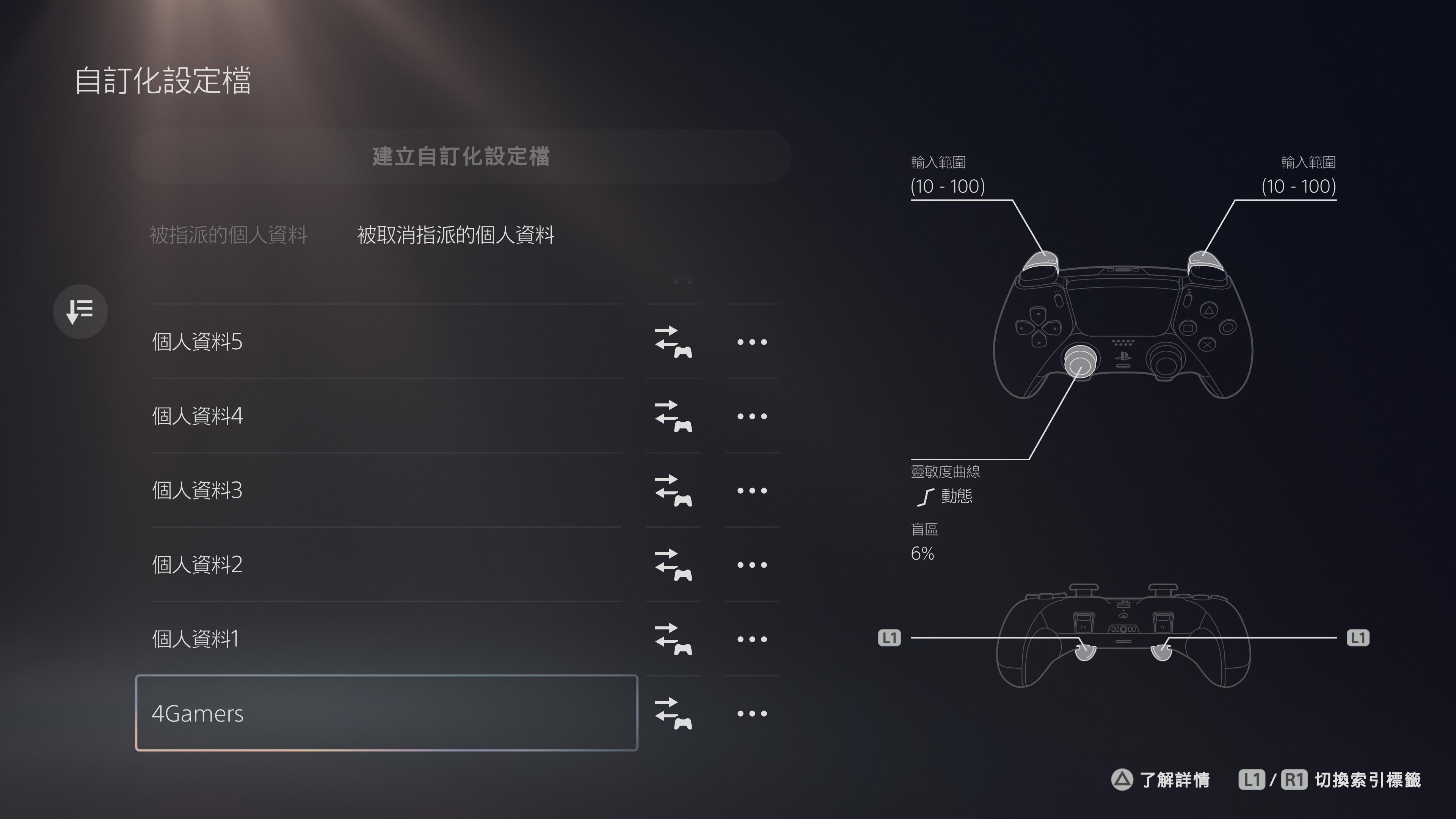
DualSense Edge 設定流程
啟動 PS5 主機電源,使用 USB 連接線連接 DualSense Edge 和主機,按下控制器正面的 PS 按鈕,開啟控制器,此時會開始進行連接安裝。完成後如果需要進一步使用,可以拔掉 USB 連接線以無線方式使用。
初次連接,系統會自動出現「歡迎使用 DualSense Edge 無線控制器」導覽介紹,跳過或開始看都沒關係,稍後都能在系統重新找到這段說明。
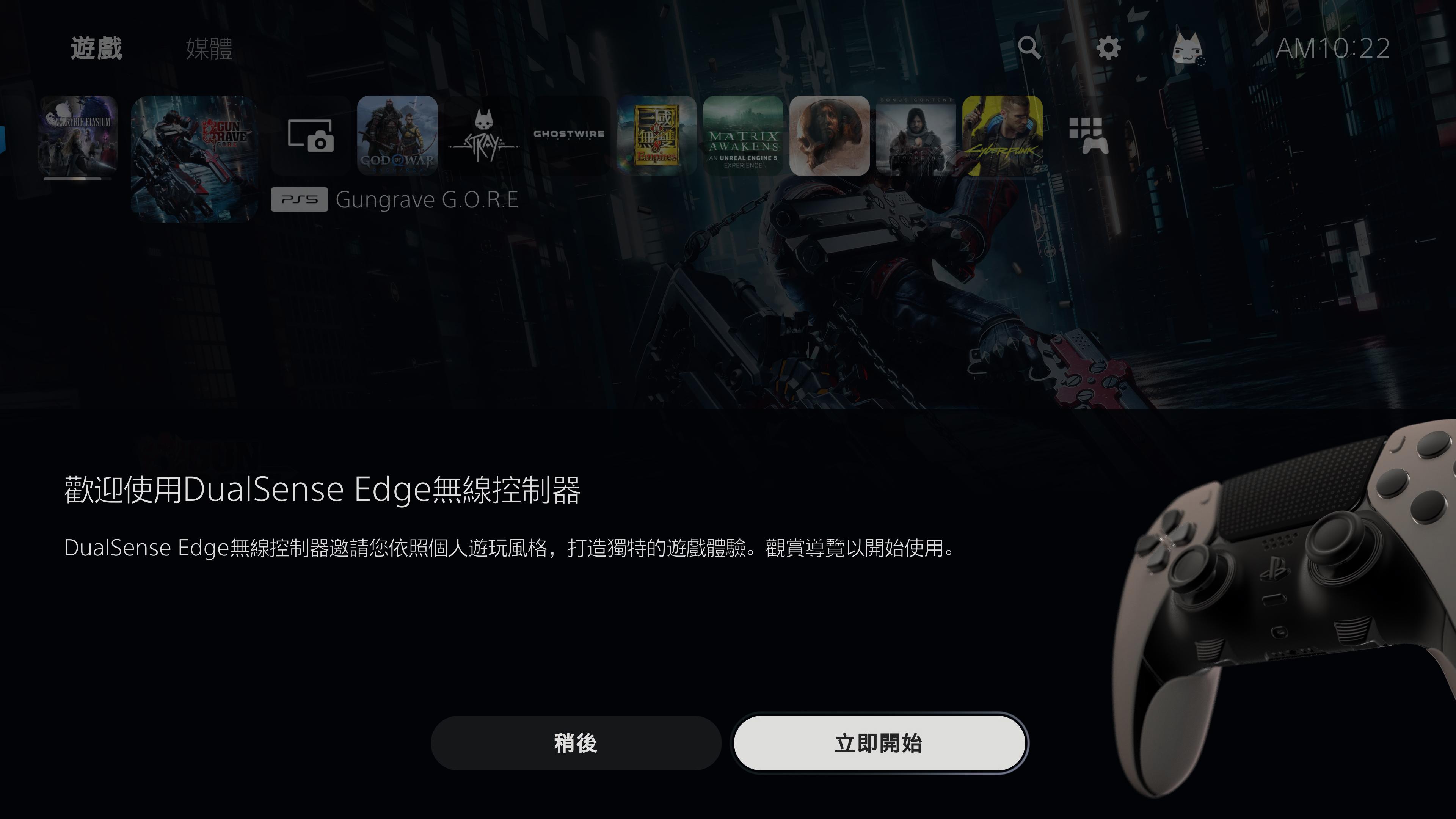

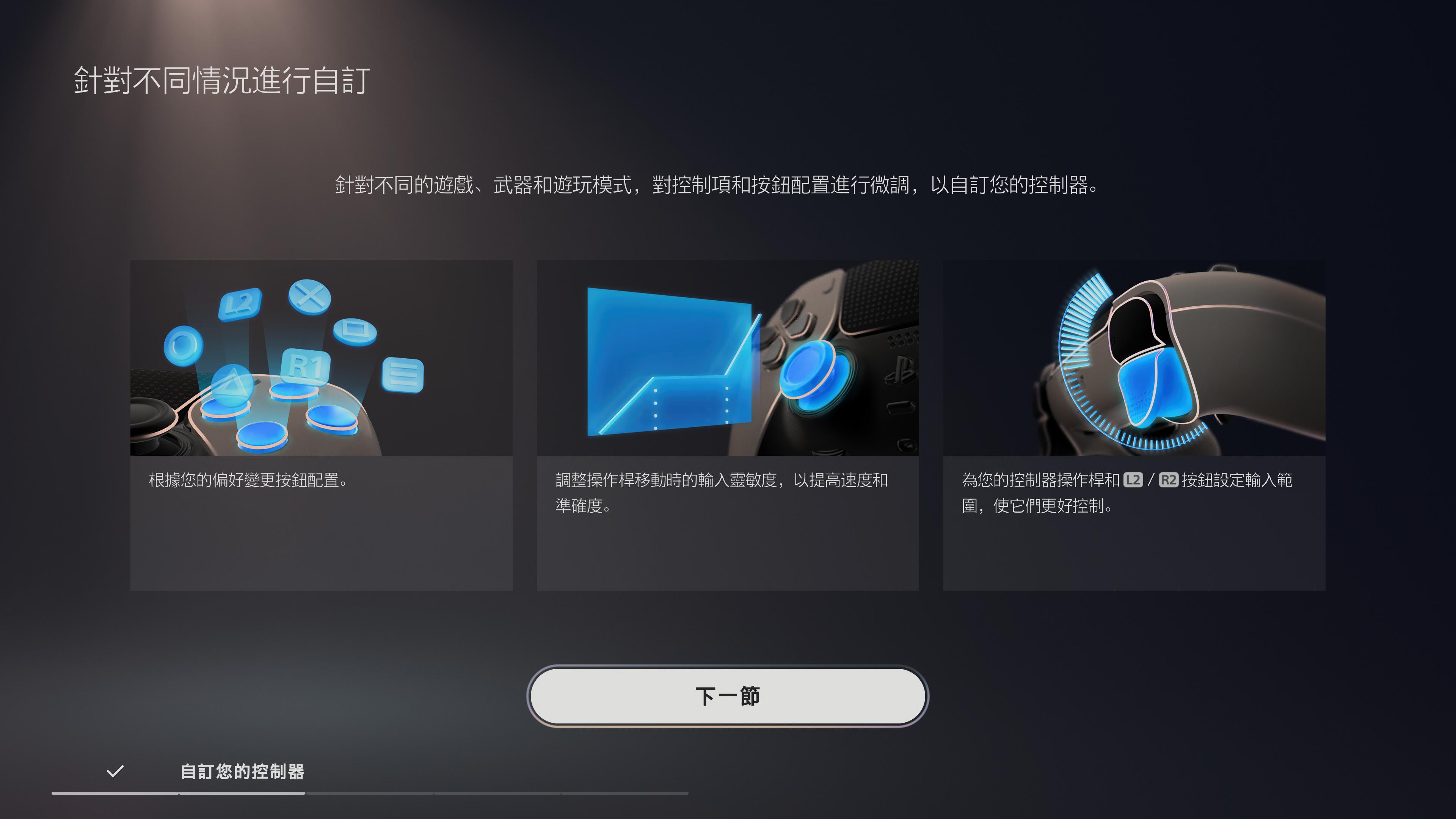

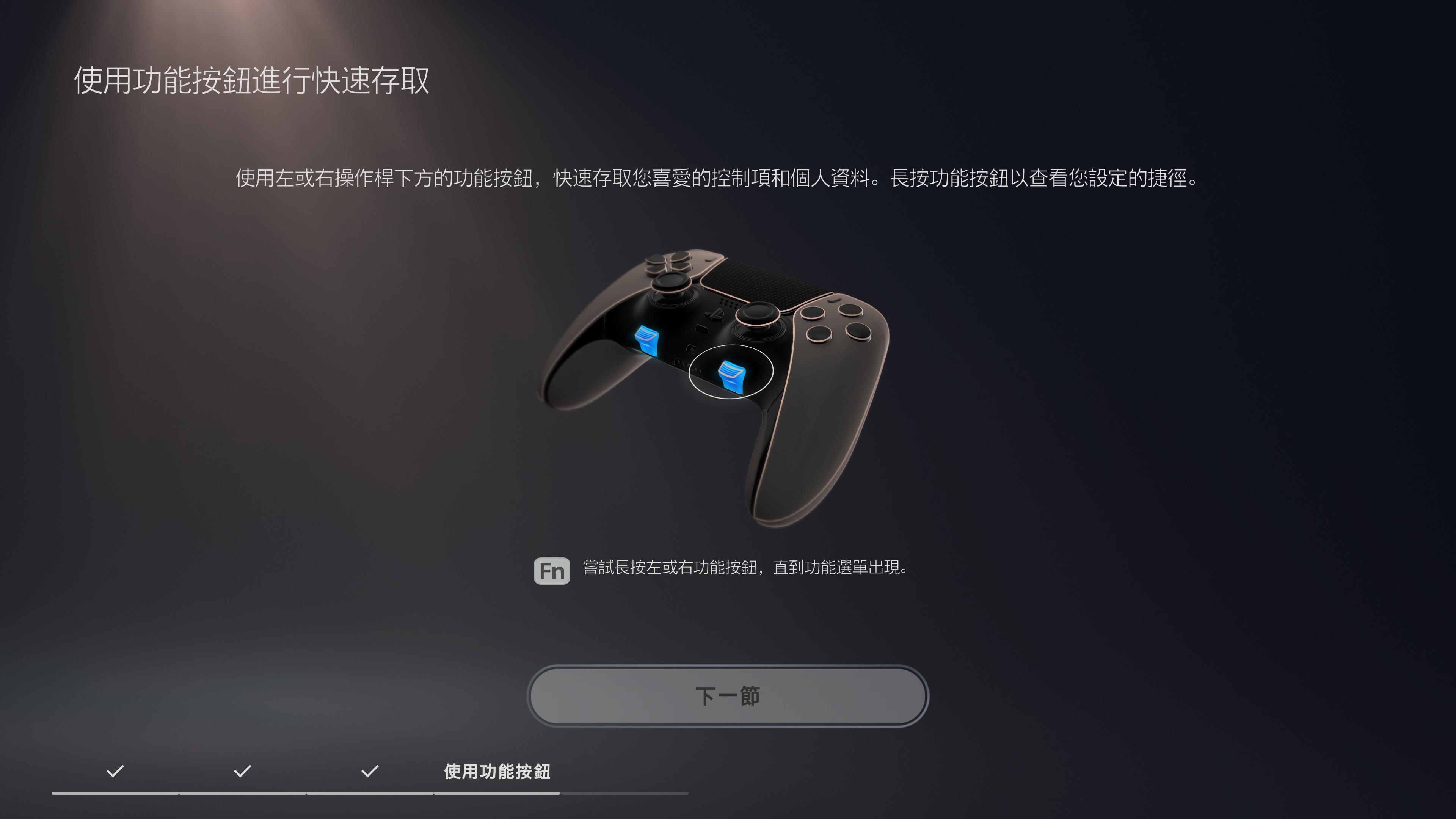
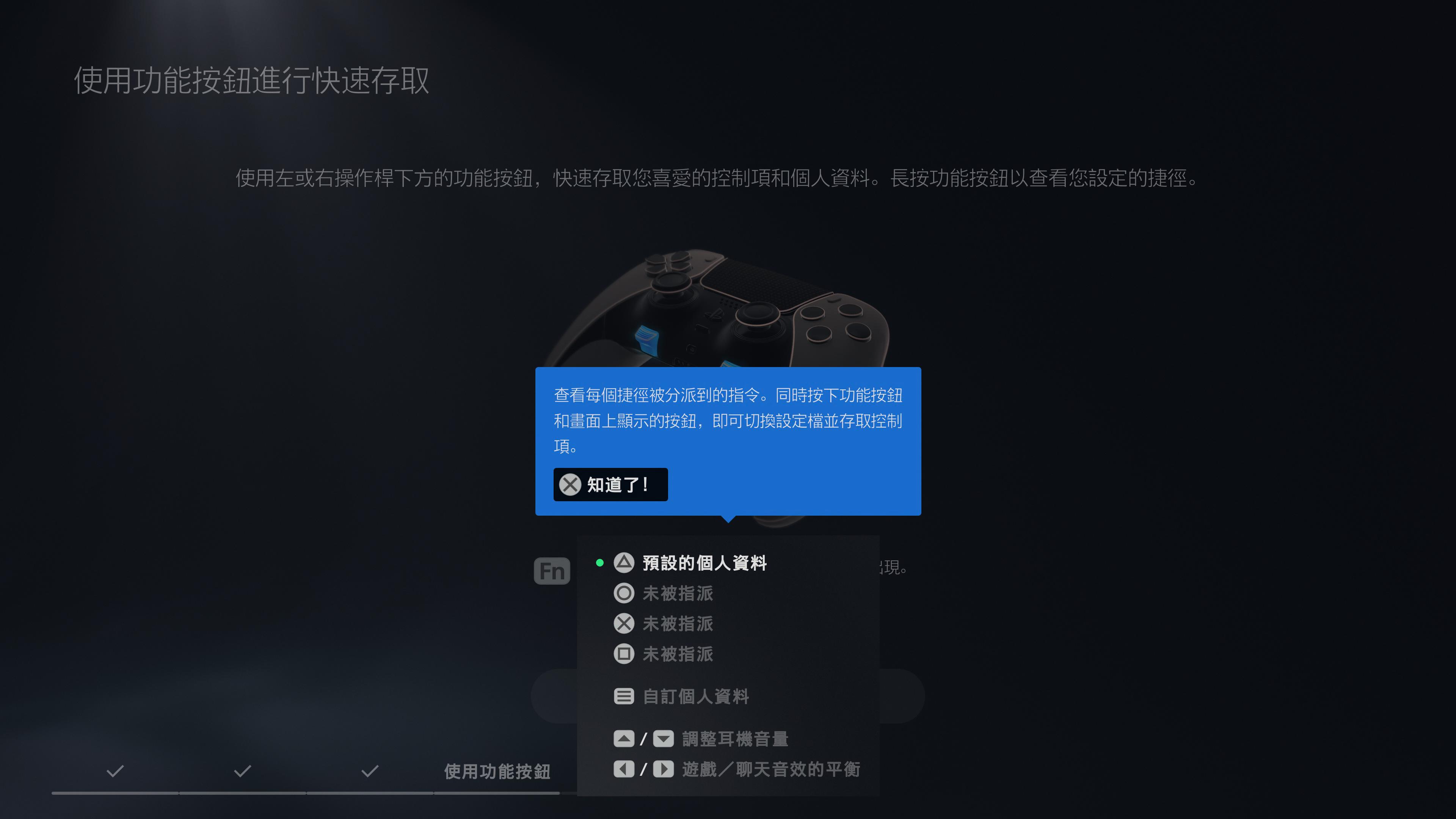
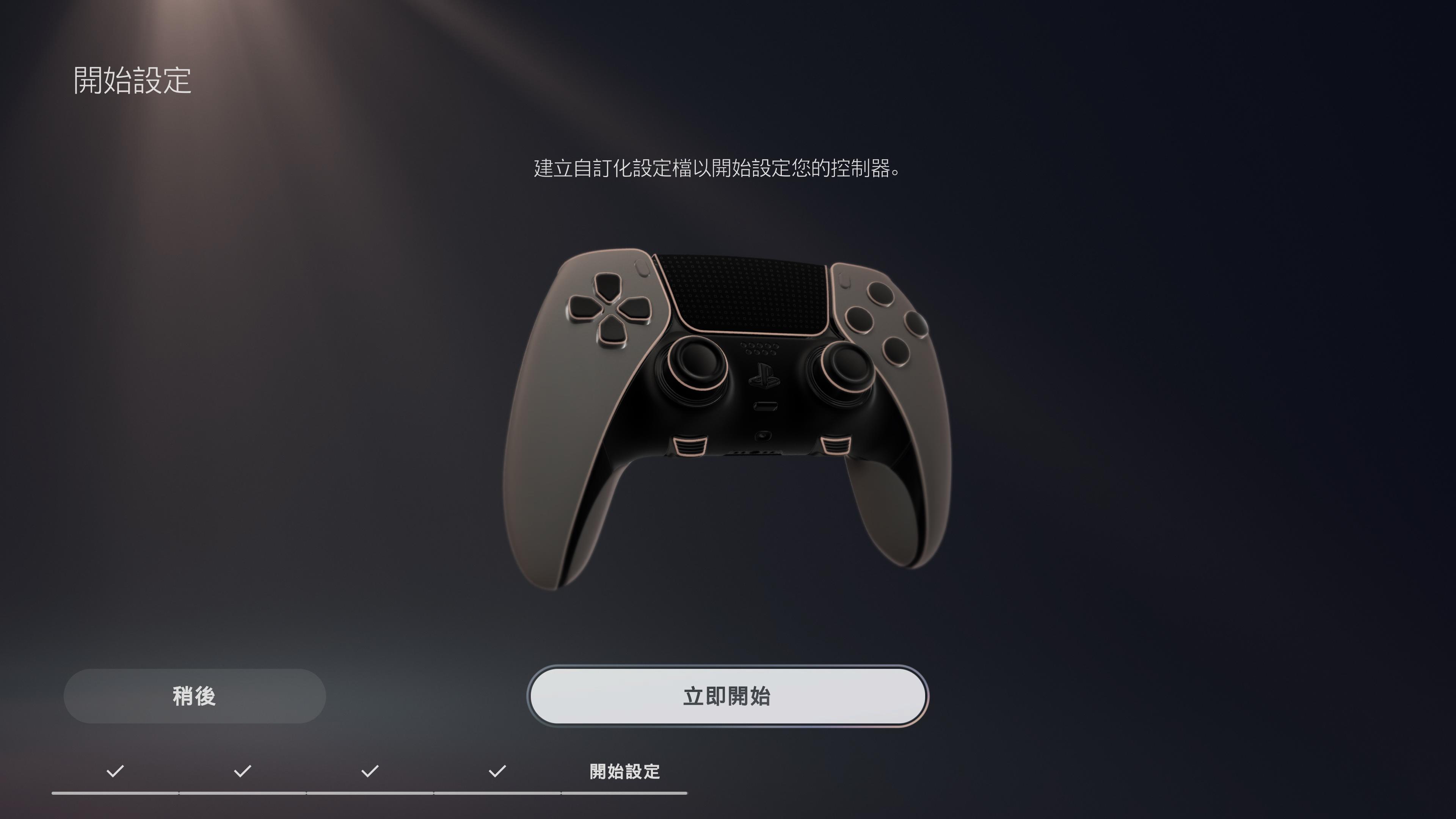
「自訂化設定檔」這裡是自訂 DaulSense 按鈕配置的地方。如果不是從 Fn 按鈕啟動的快速選單,就是來這邊進行設定。
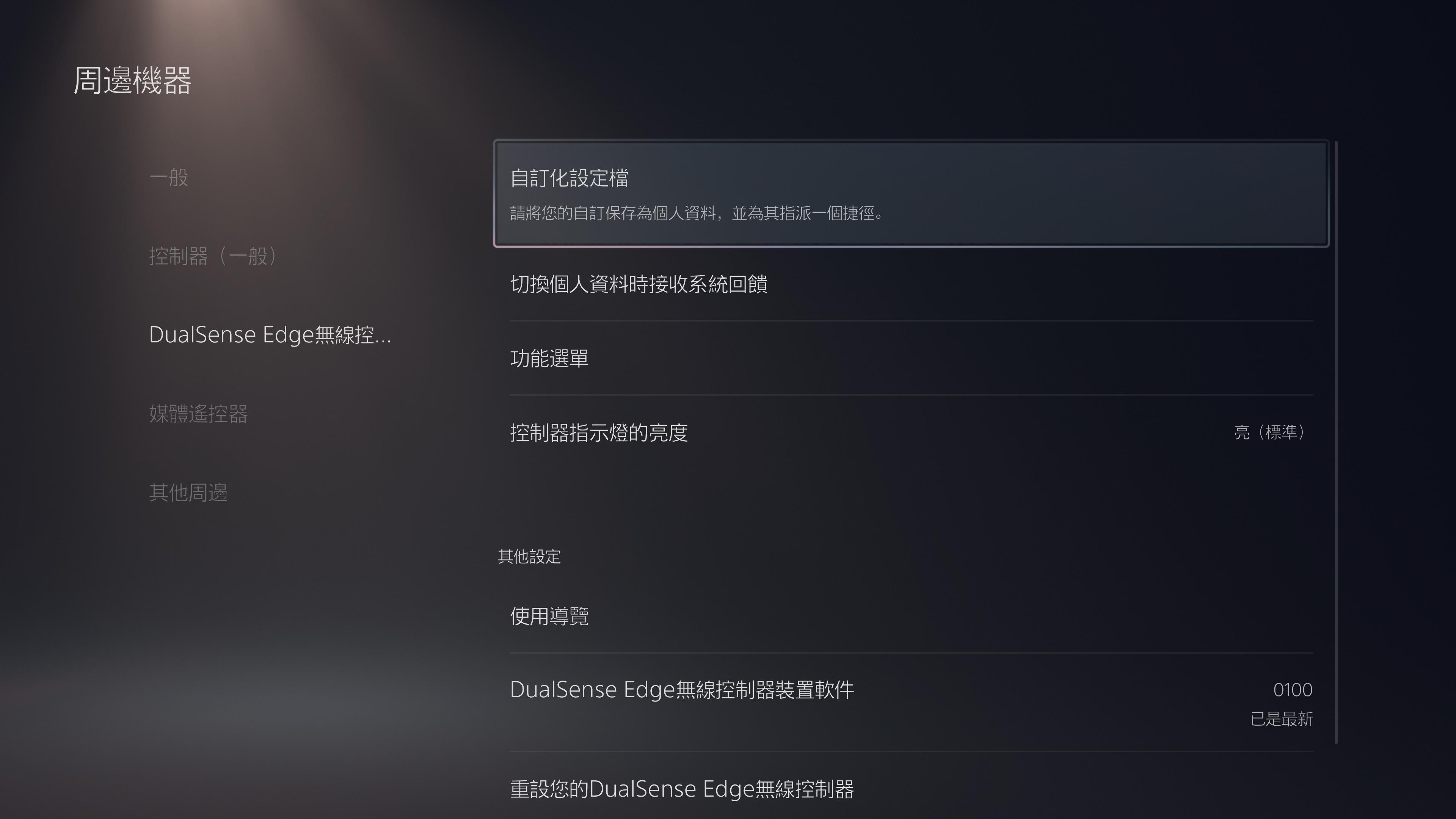
一台 PS5 最多可以儲存 30 組自訂化設定檔(下圖,一個已命名設定檔與 29 個未命名檔案,總計 30 個)。
自訂化設定檔可以使用玩家名稱,或以遊戲名稱、使用情境命名,方便切換查找。
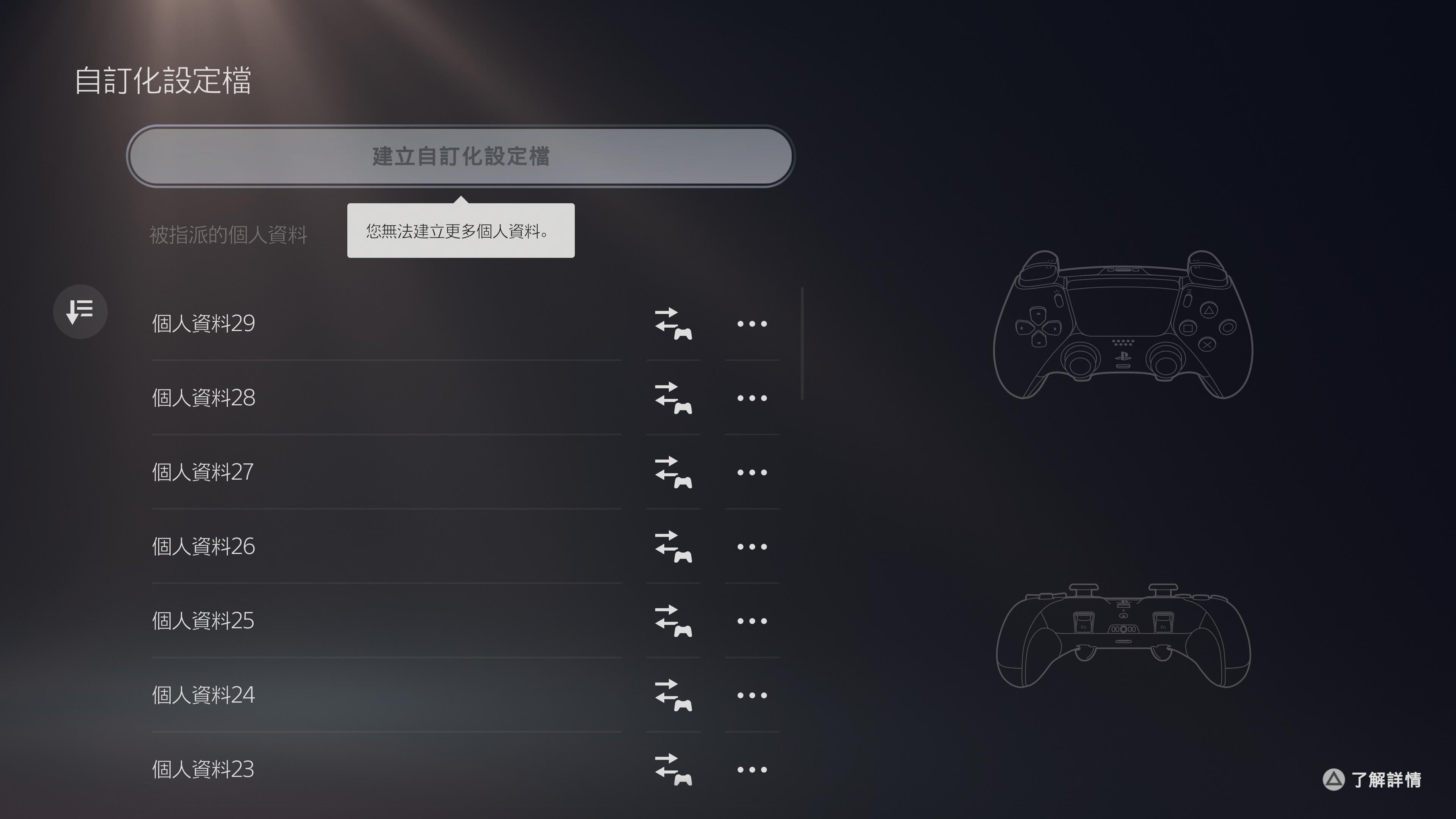
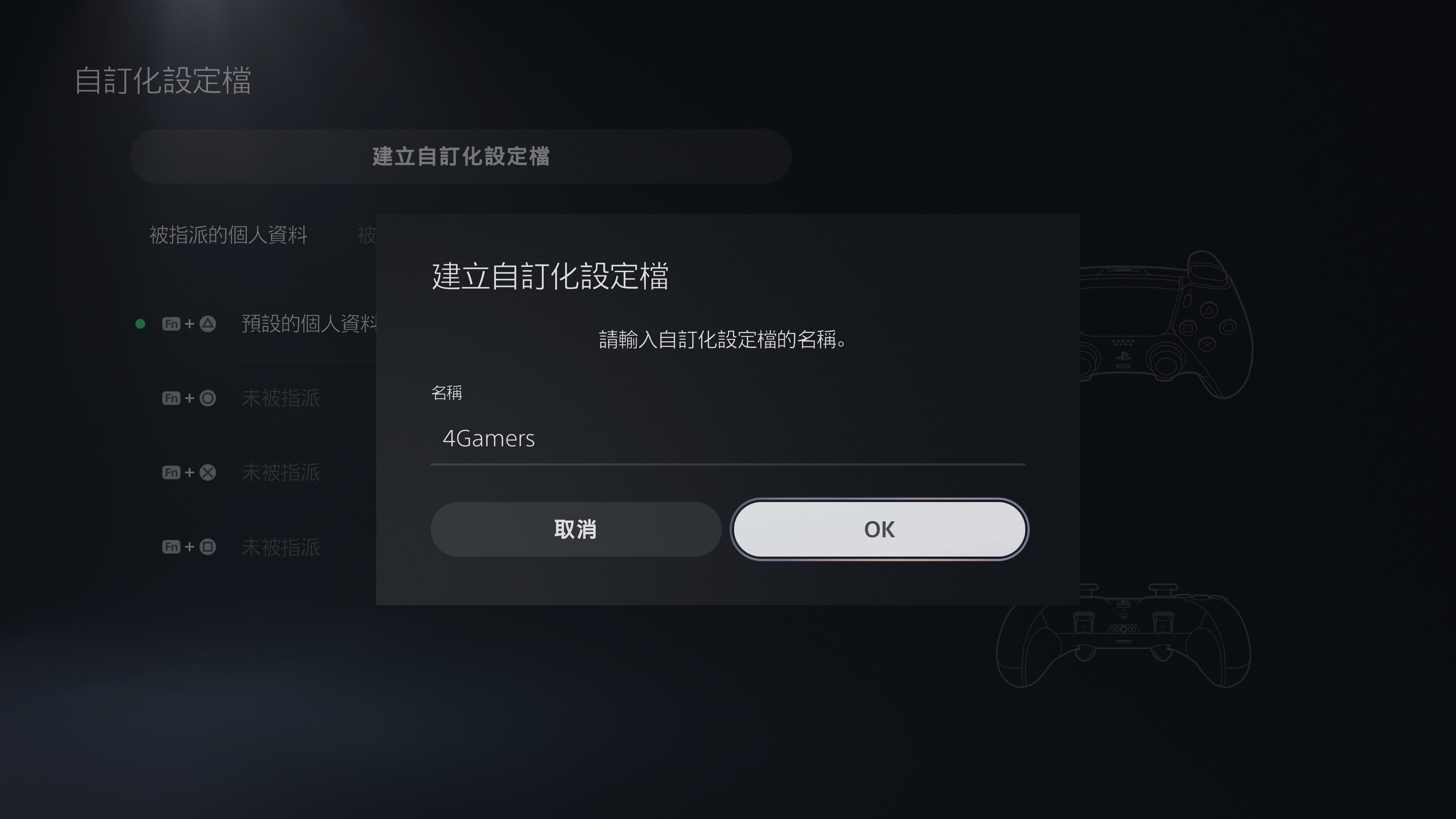
請注意,如果在任何時間需要改變已經完成設定的個人資料,請進入「自訂化設定檔」的「被取消指派的個人資料」更改.或改變其他切換。
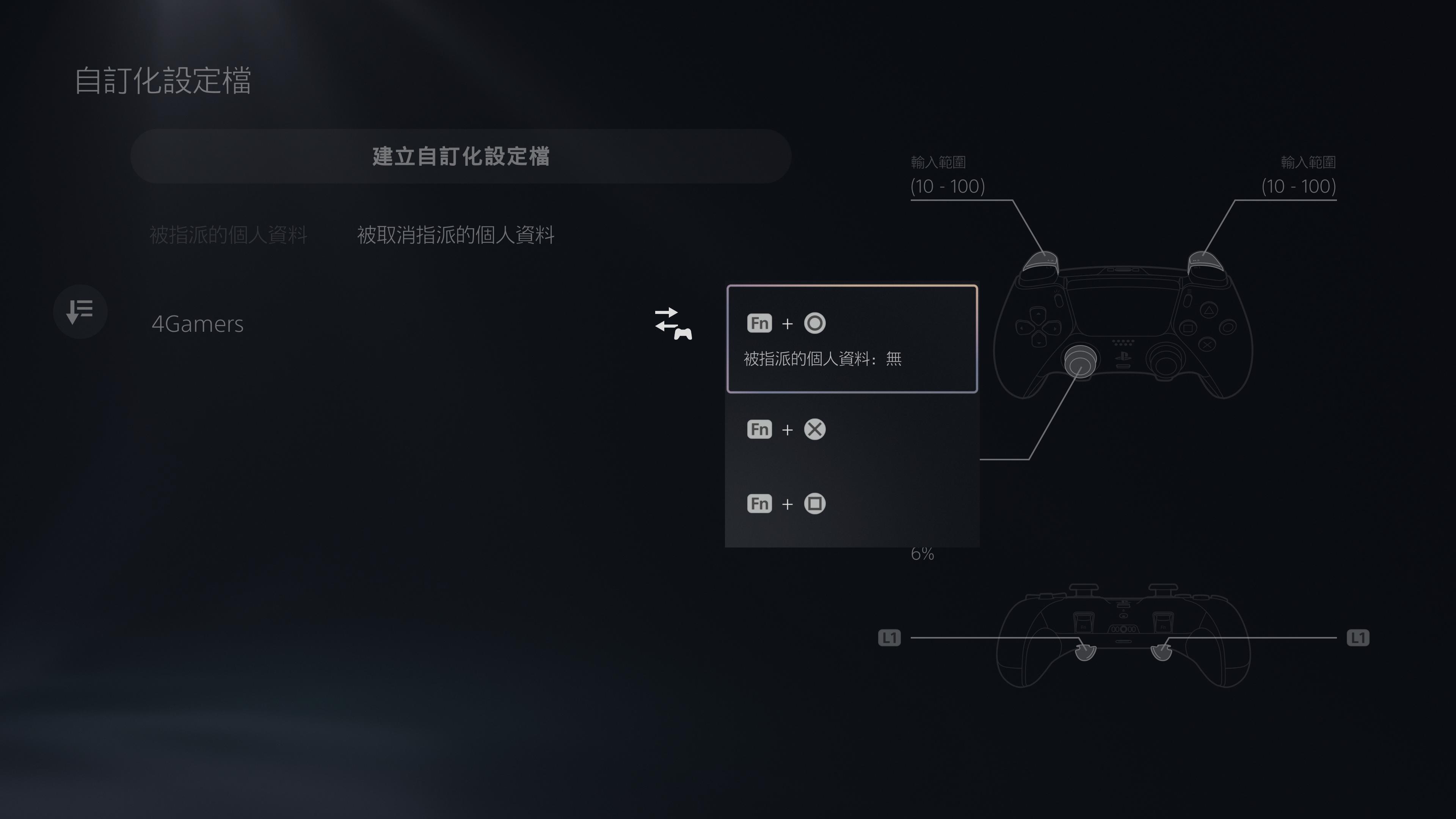
進入「建立自訂化設定檔」,此處再細分 5 個選項:
自訂按鈕配置。
操作桿靈敏度/盲區。
扳機盲區。
震動強度。
扳機效果強度。
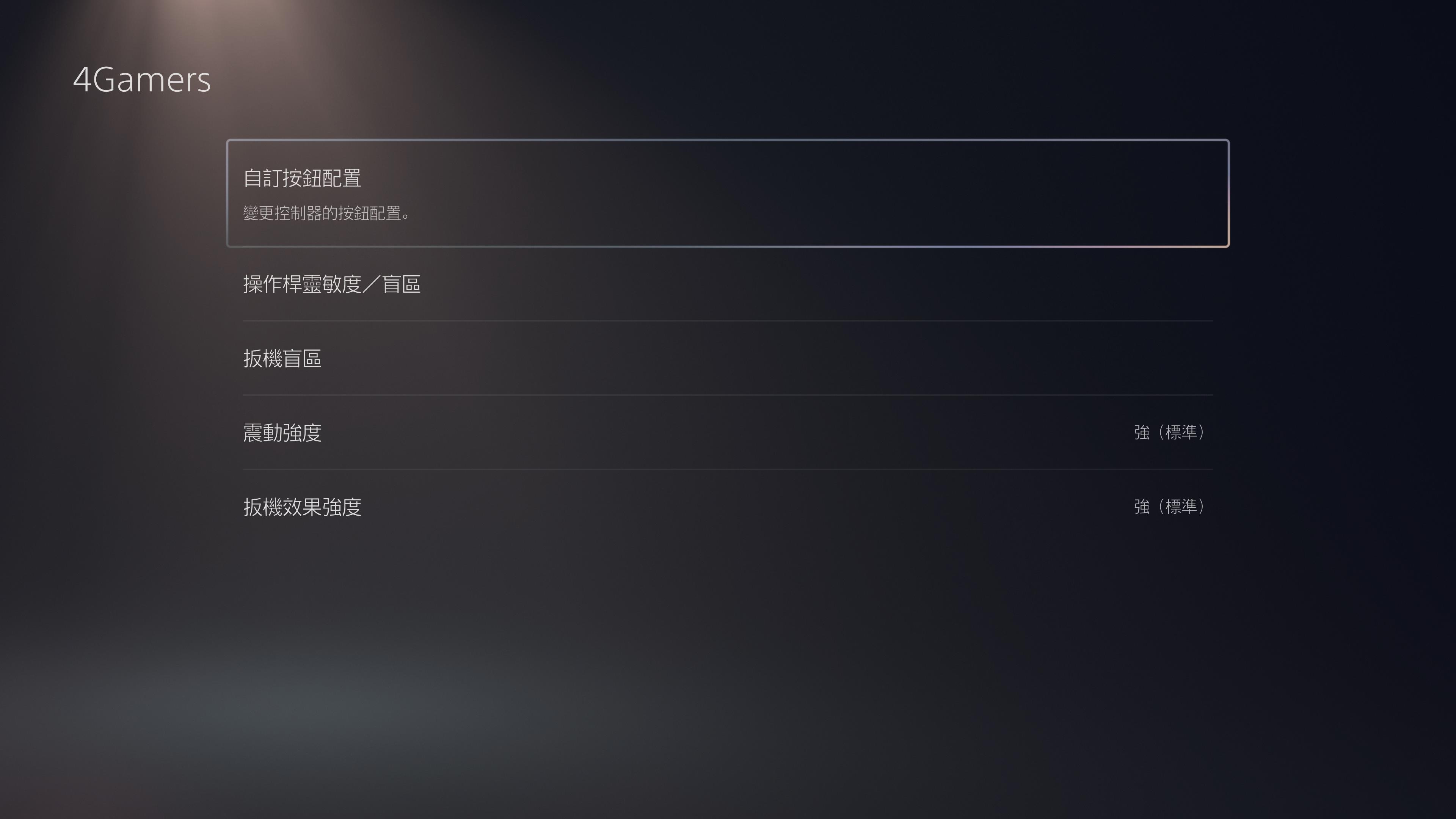
「自訂按鈕配置」,DualSense Edge 除了兩顆 Fn 按鈕,其餘所有看得到的按鈕都可以個別指定功能,包括停用。
比較特殊是 PS 按鈕與觸控板僅可關閉/開啟,不能指定其餘按鈕功能。
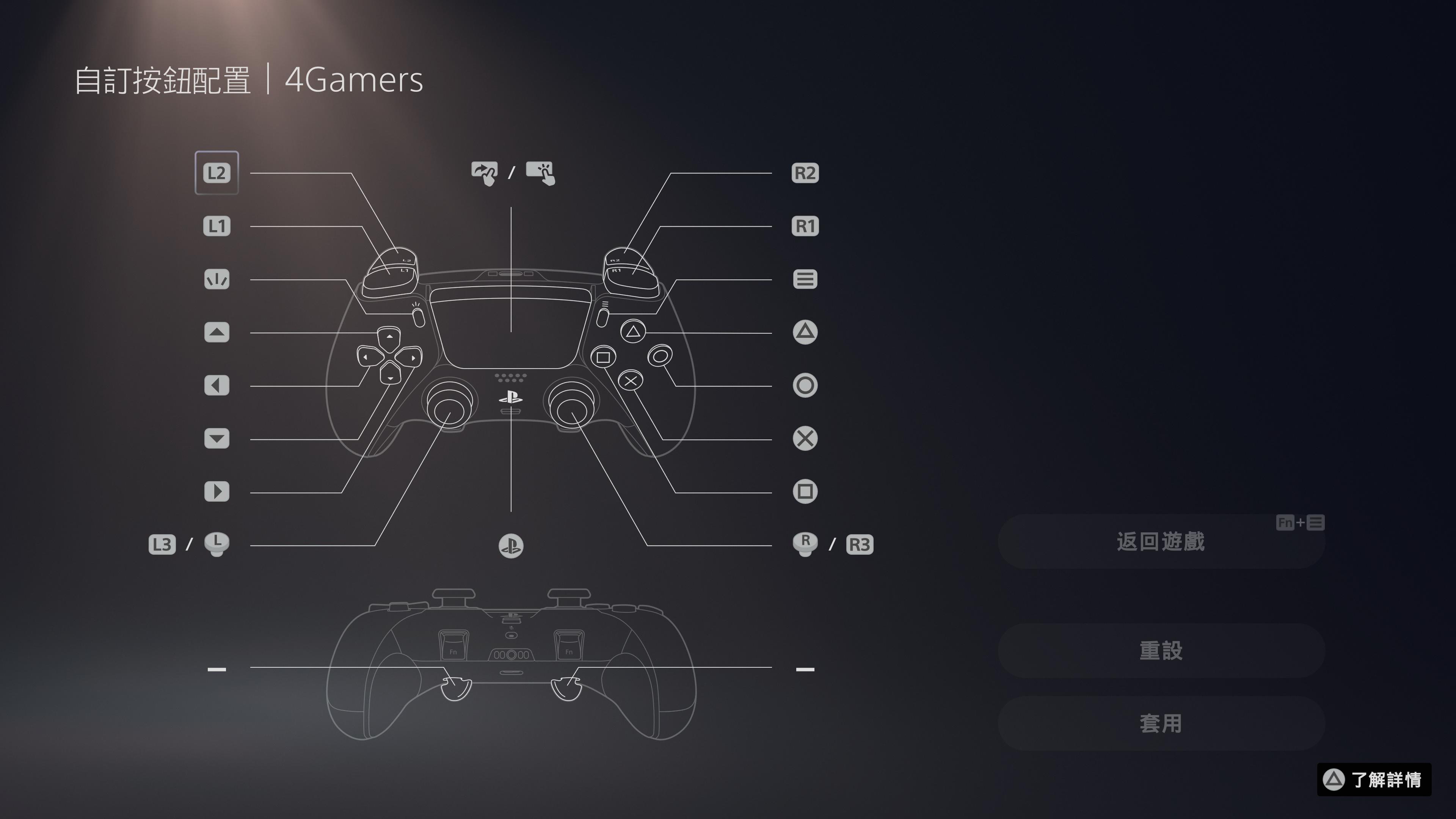
確認並按下想要更換的按鈕圖式,選擇欲指定項目即可。
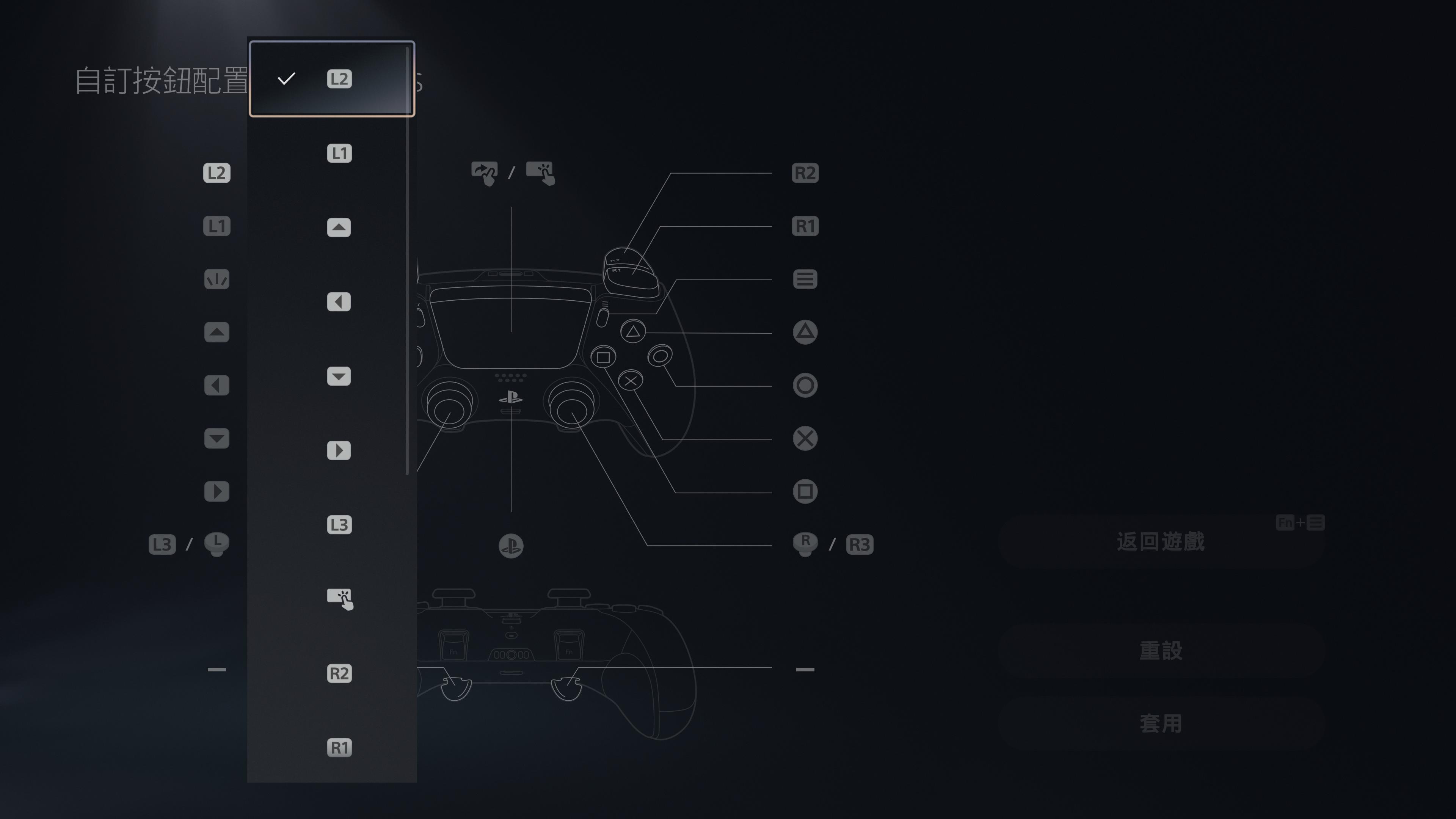
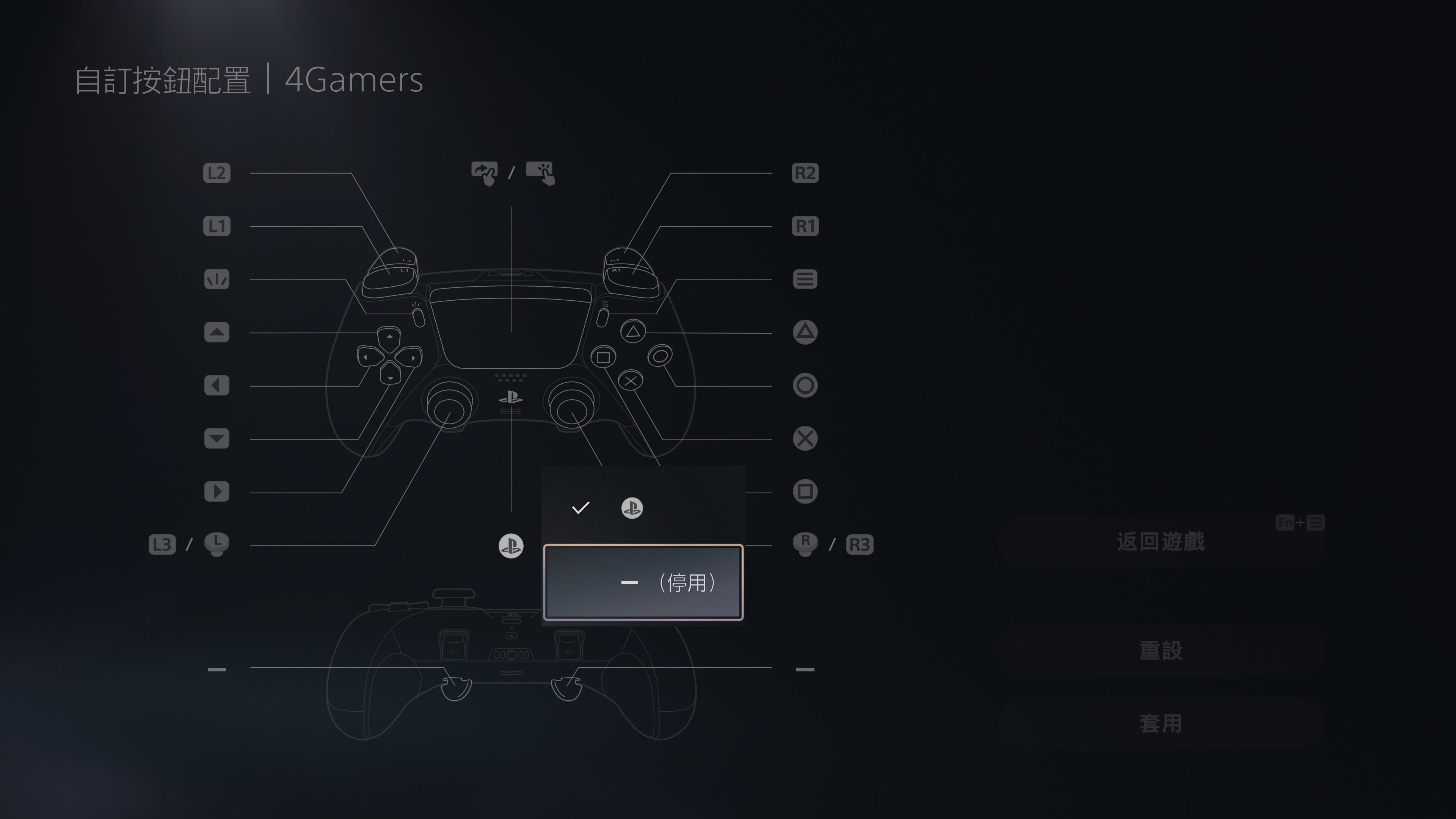
觸控板與觸控板按鈕可以個別選擇開啟/關閉。可以全部關掉,也能開啟部分功能,看你需求。
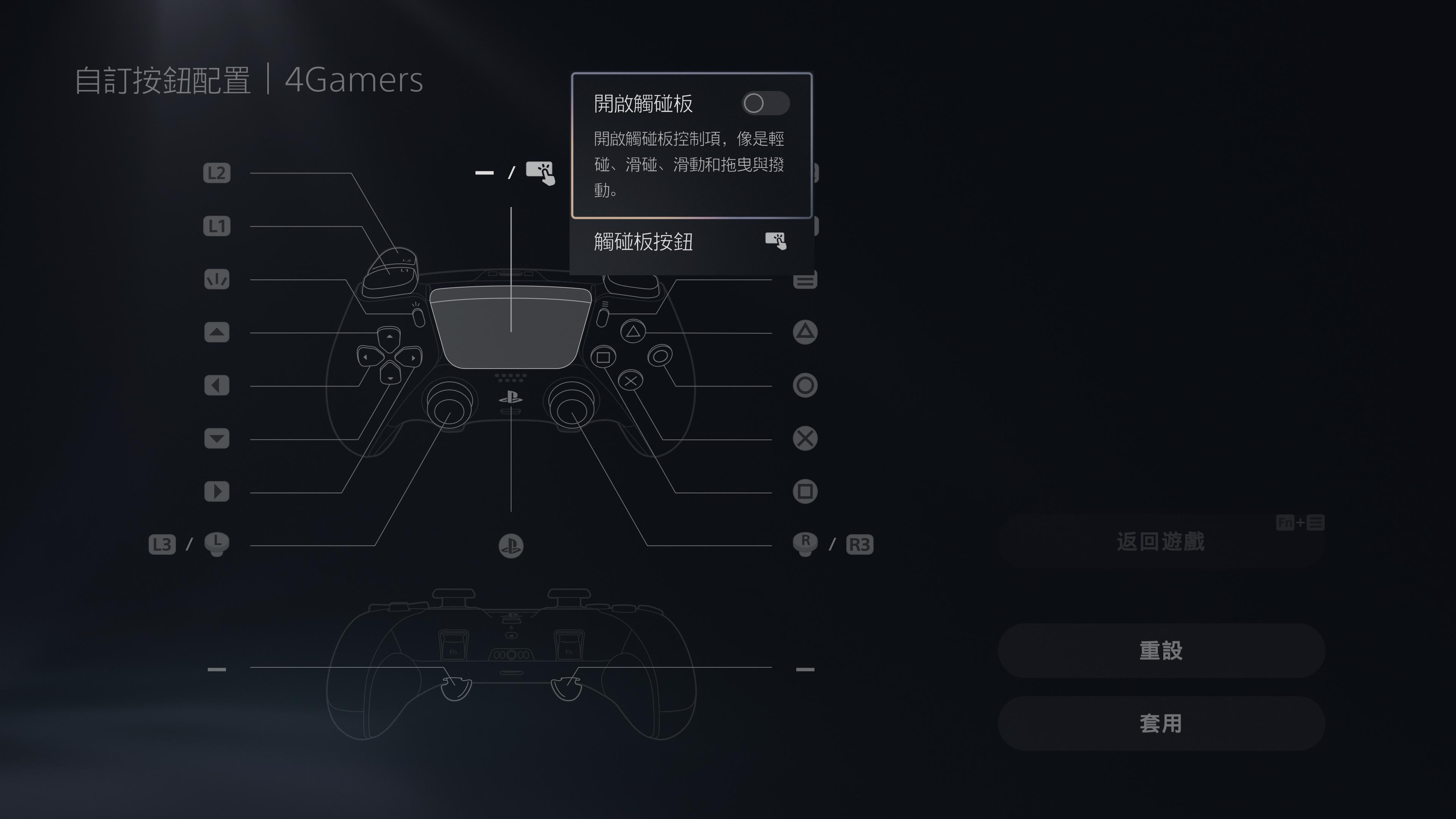
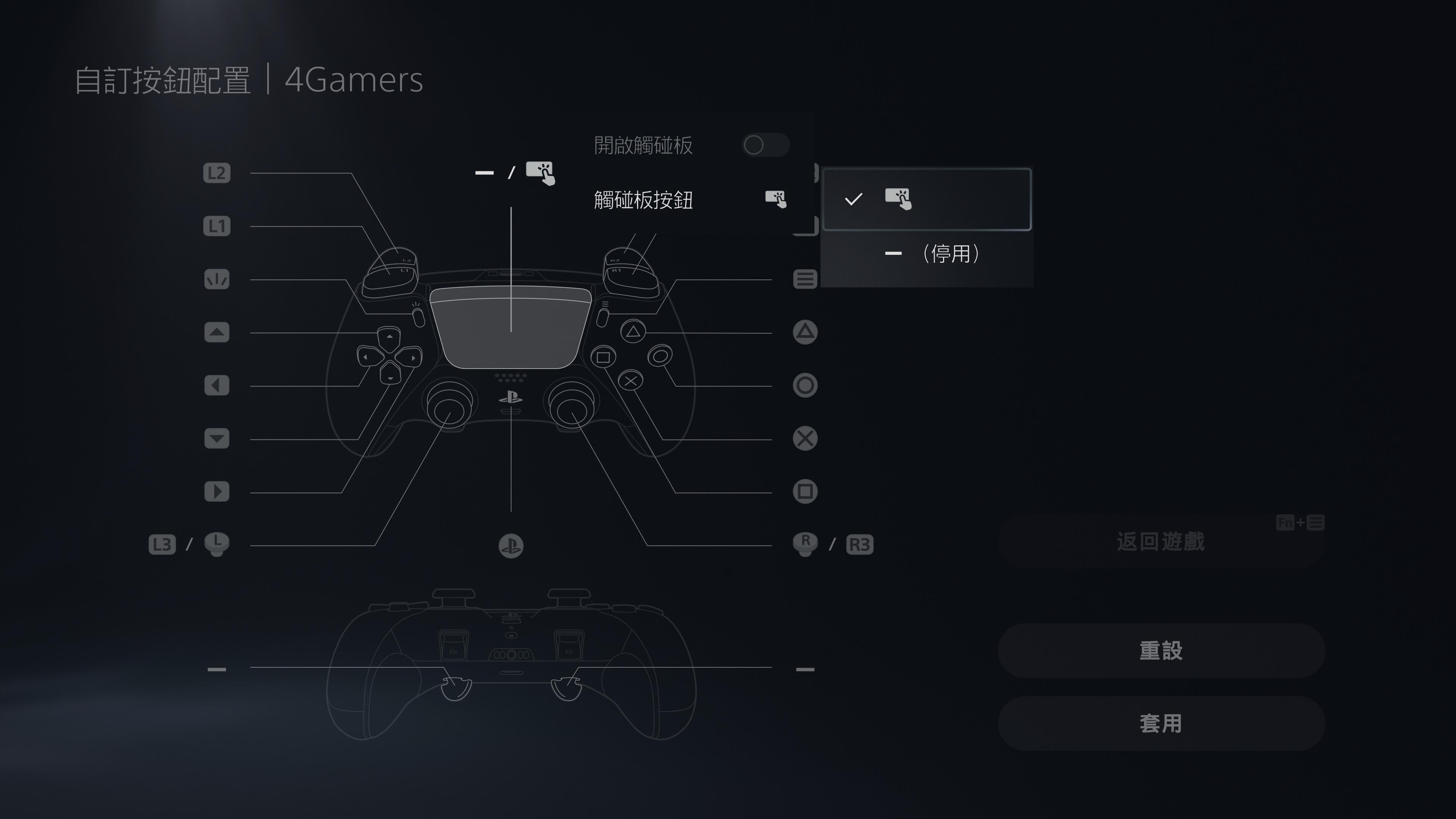
操作桿可以開啟/關閉,或直接選擇「切換左/右操作桿」。
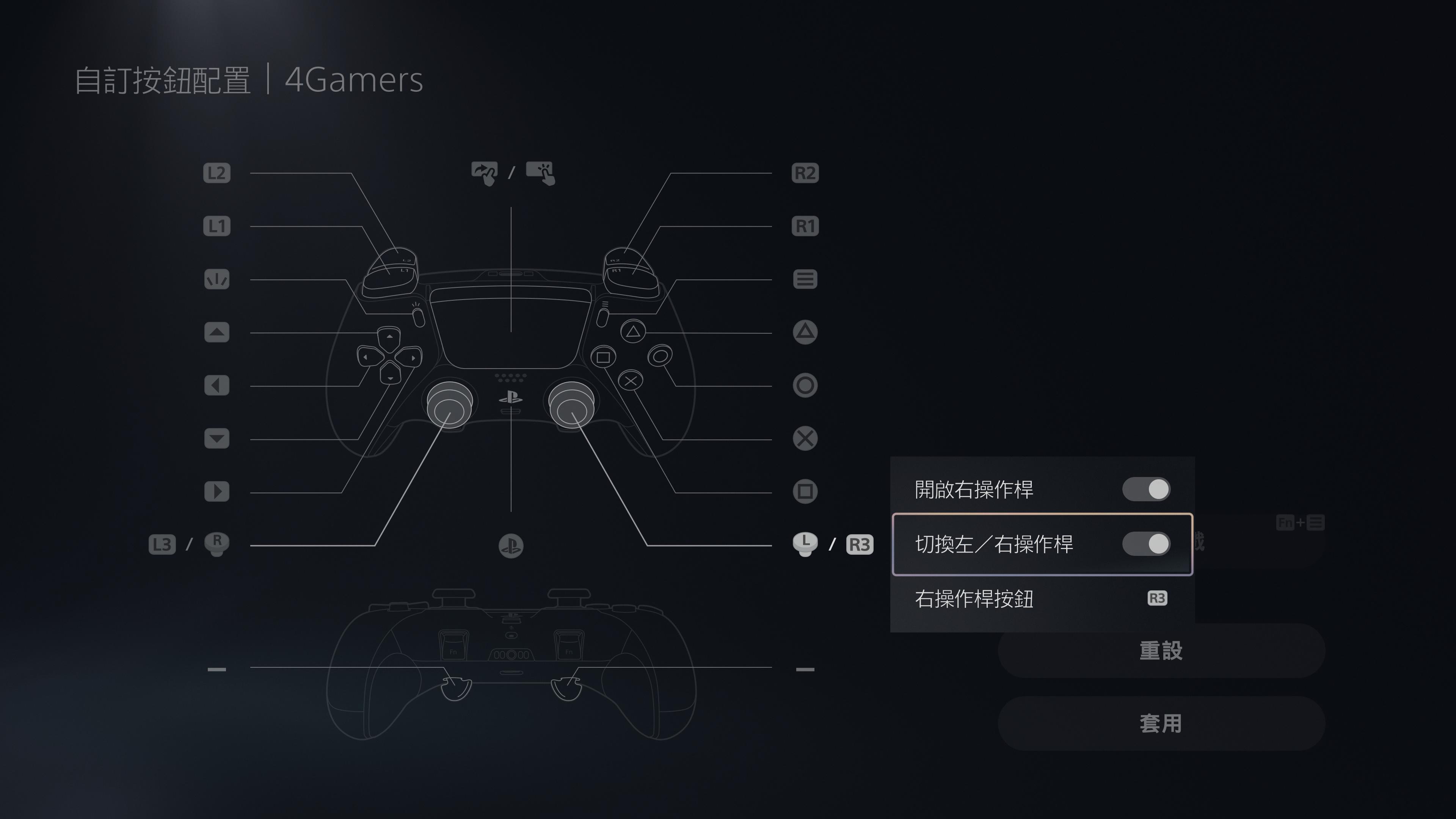
「操作桿靈敏度/盲區」此處是自訂化設定檔的核心功能所在,基於左右操作桿的功能通常區分行走、瞄準之類,此處需要玩家分別設定「左操作桿」與「右操作桿」細節。
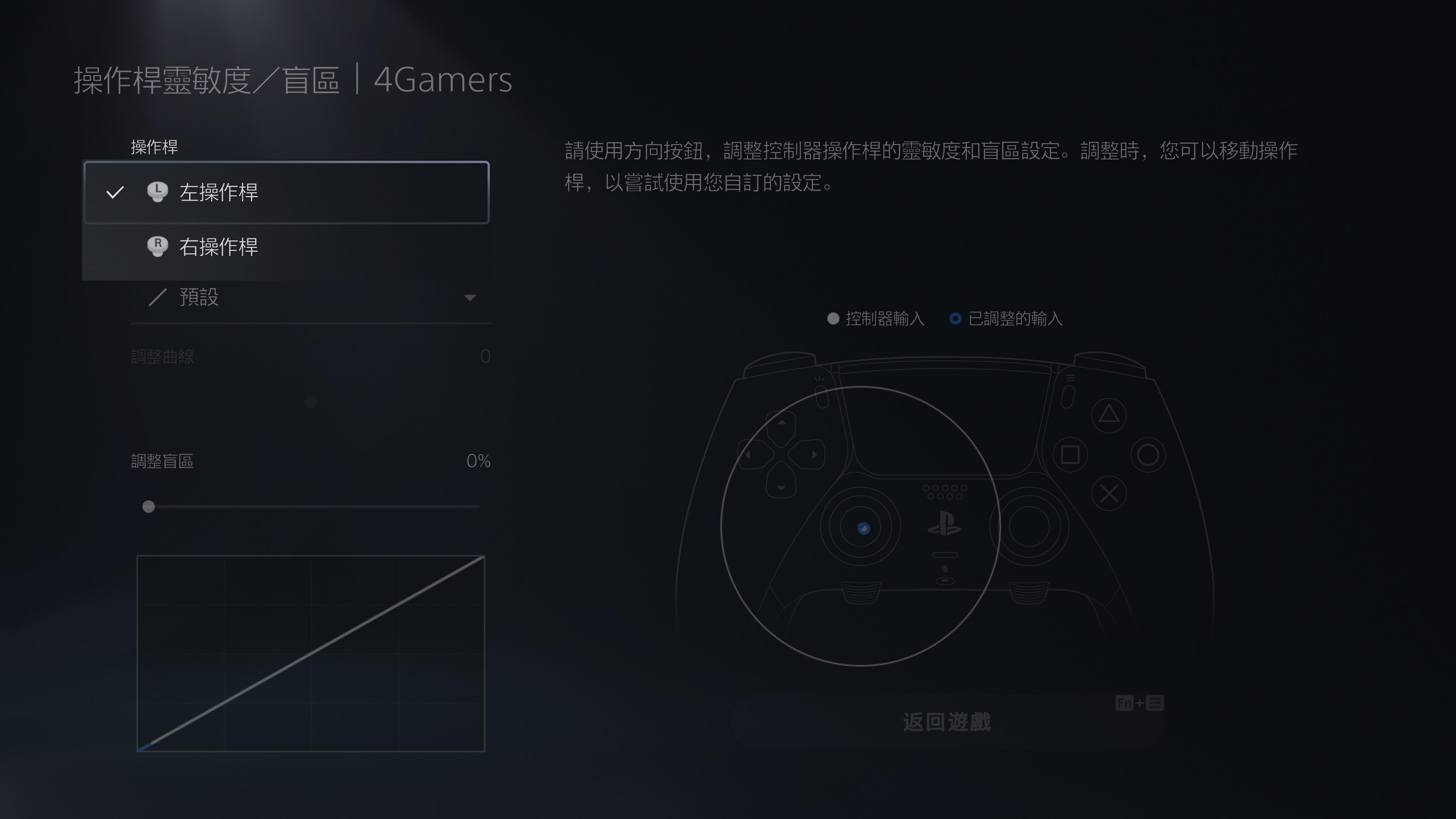
「靈敏度曲線」設定,包括預設在內有 6 種預設情境,針對射擊、運動、動作遊戲在內,包括移動、瞄準等操作需求。
除了直接套用選項,或使用「調整曲線」進一步自己改變移動範圍。
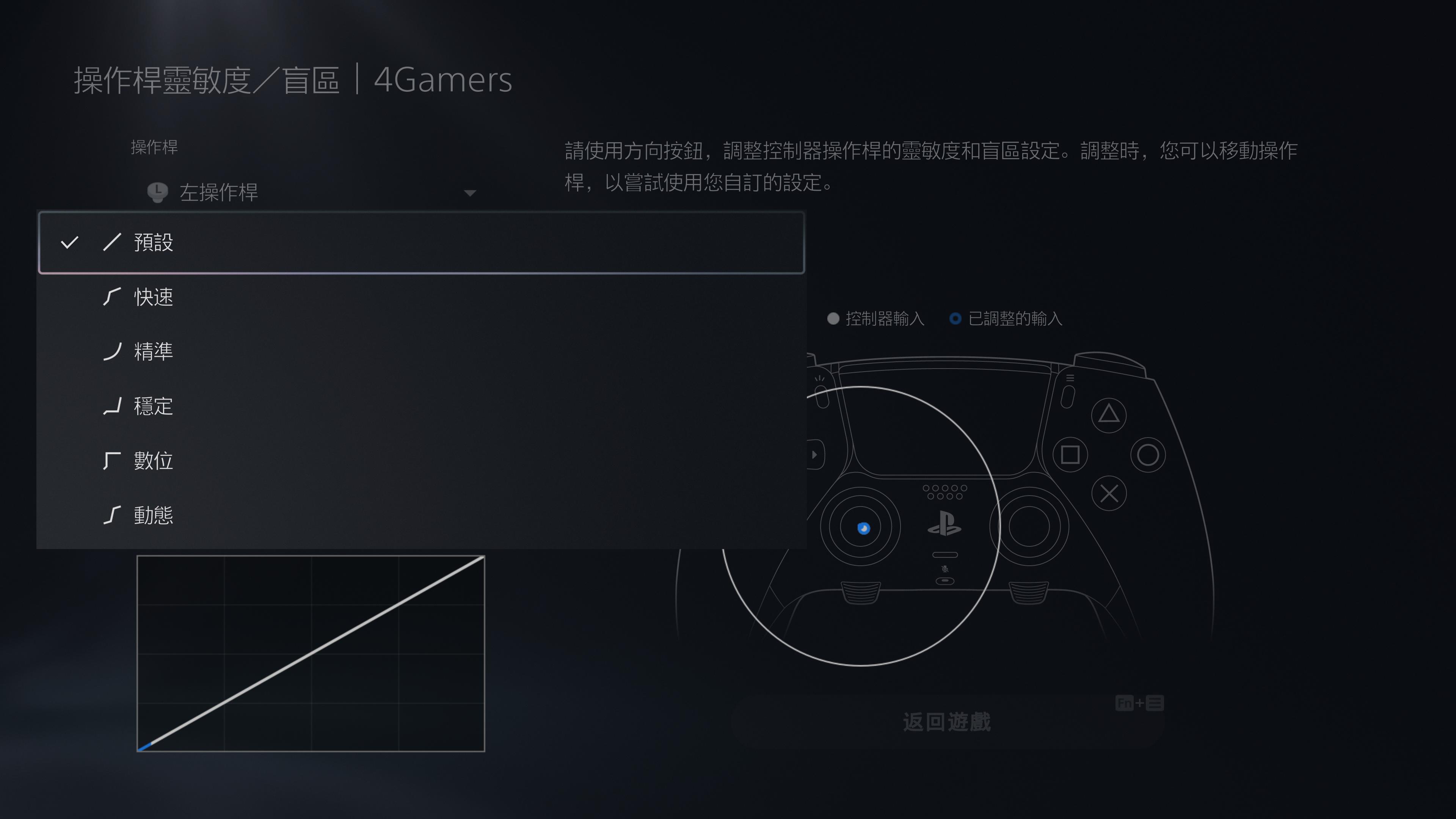
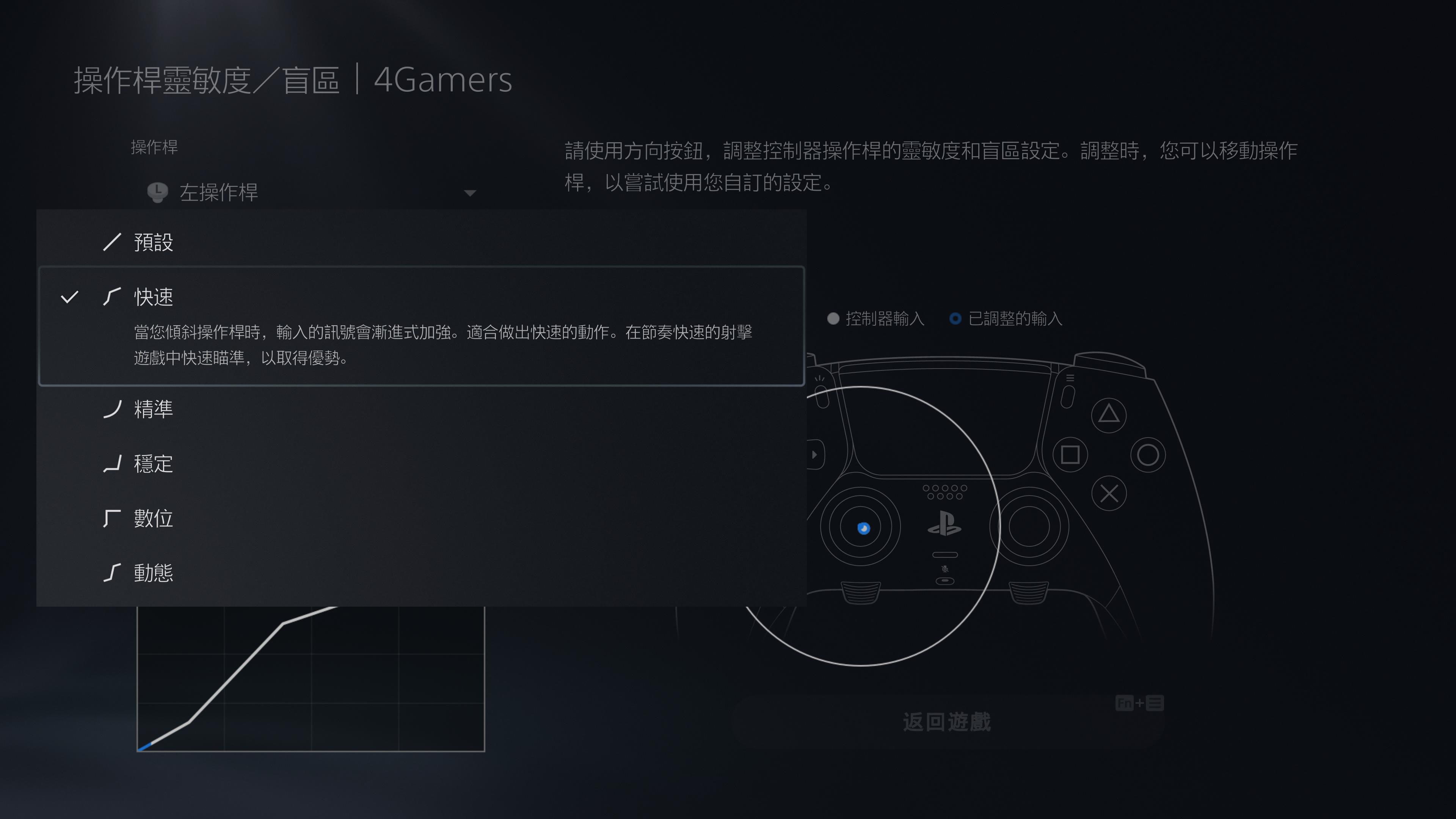
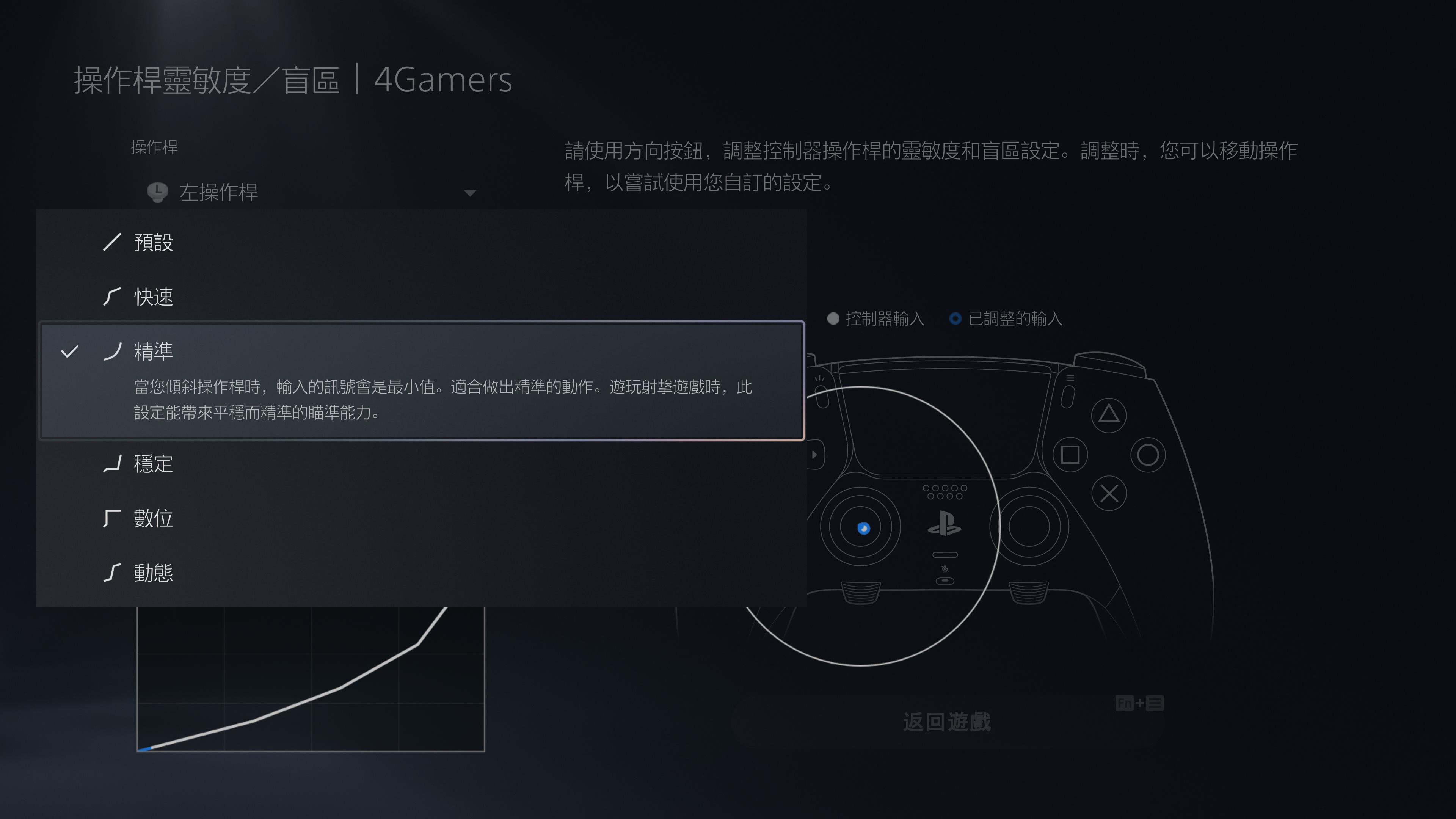
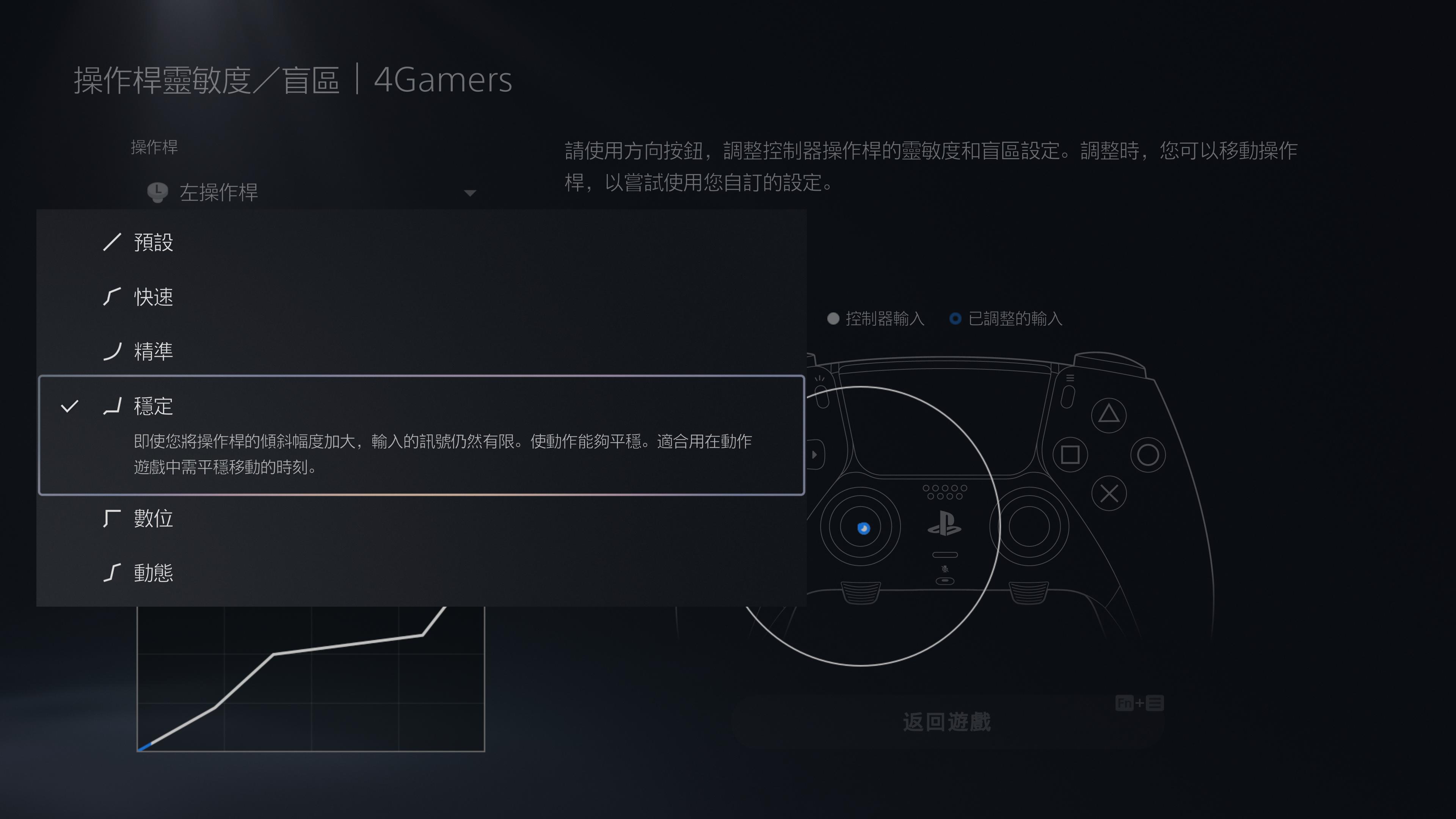
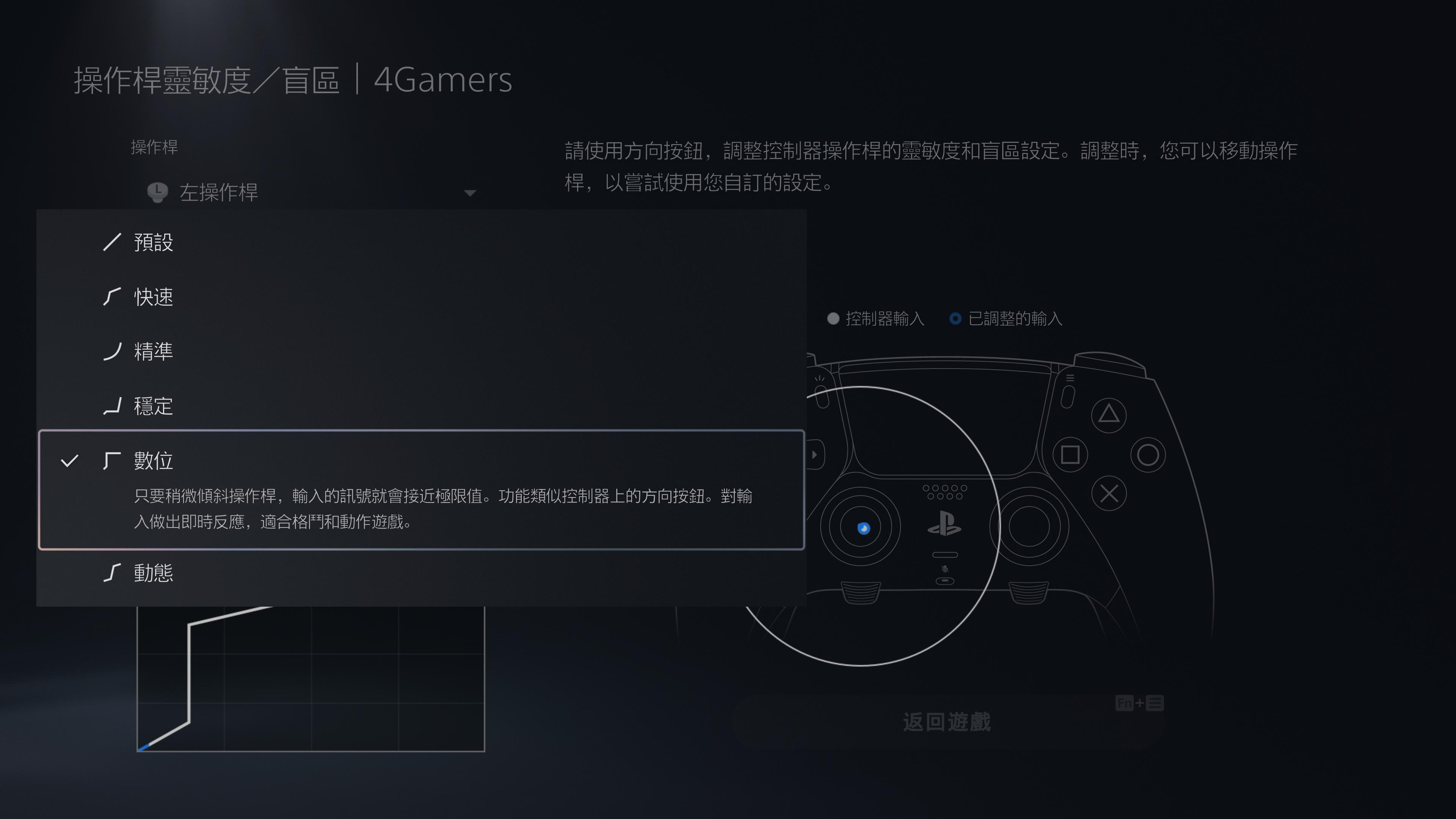
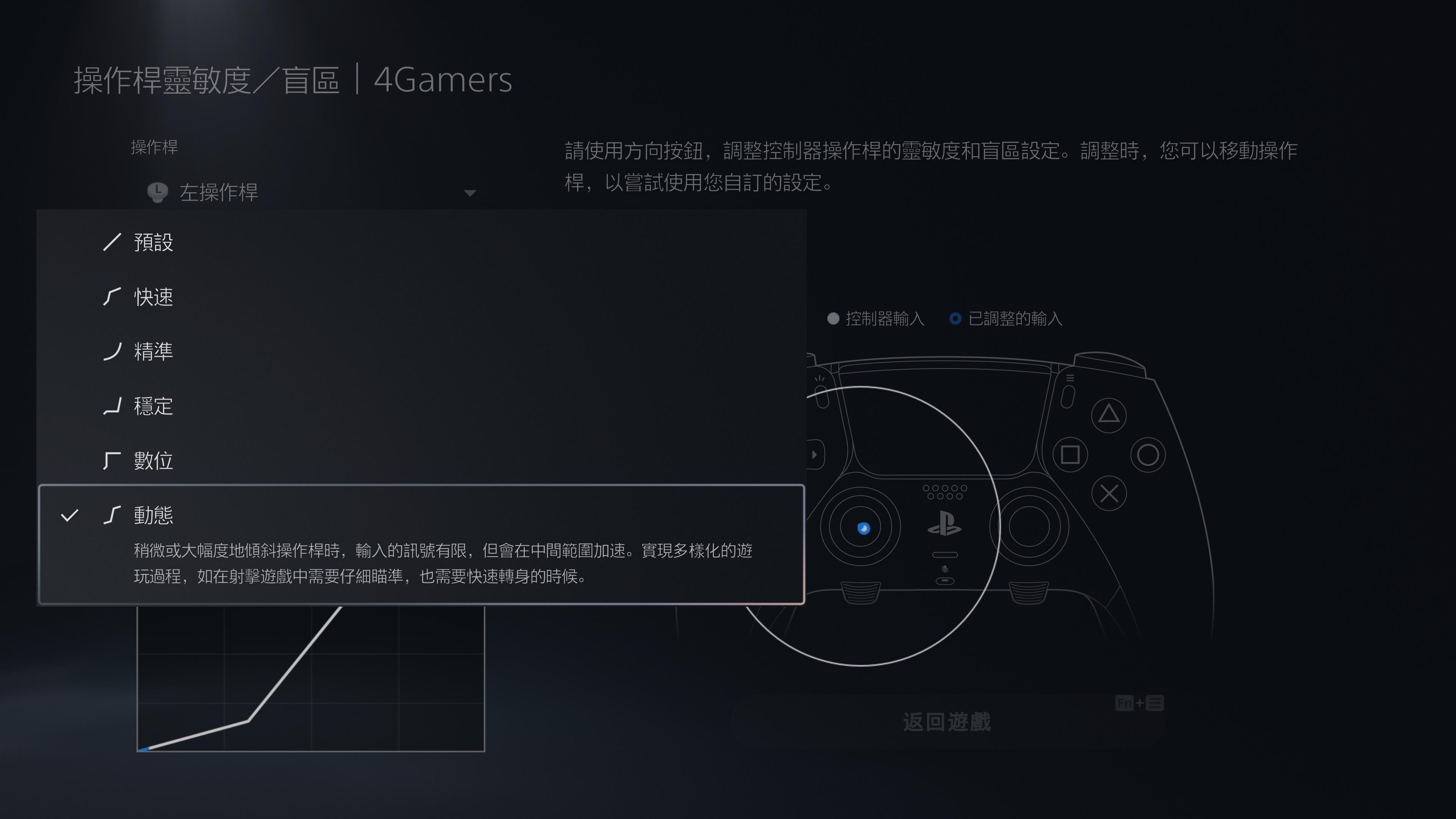
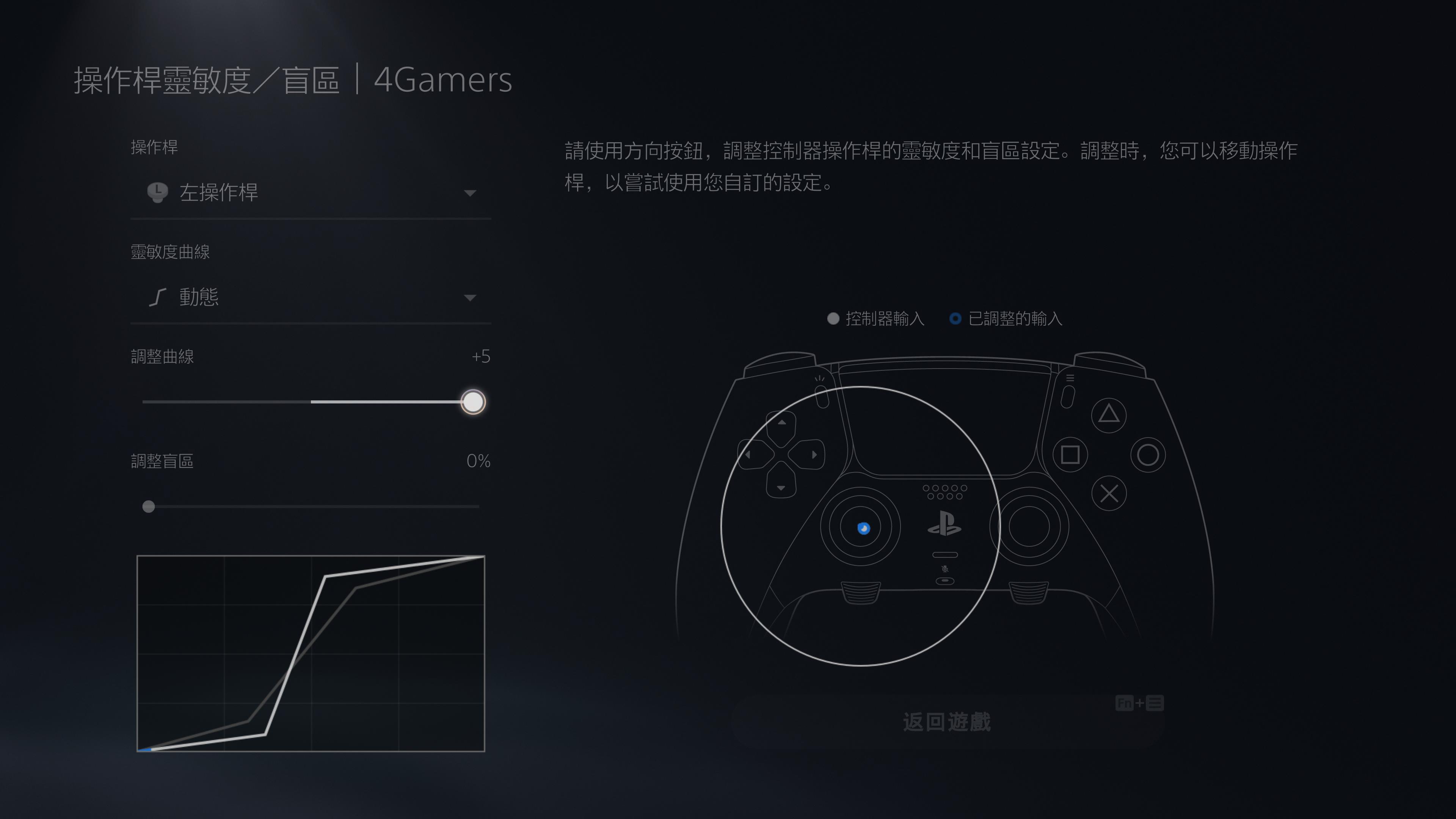
「調整盲區」總計 0%~30% 調整間距,主要改變操作桿的擺動幅度,防止不小心碰到時的操作偏移。
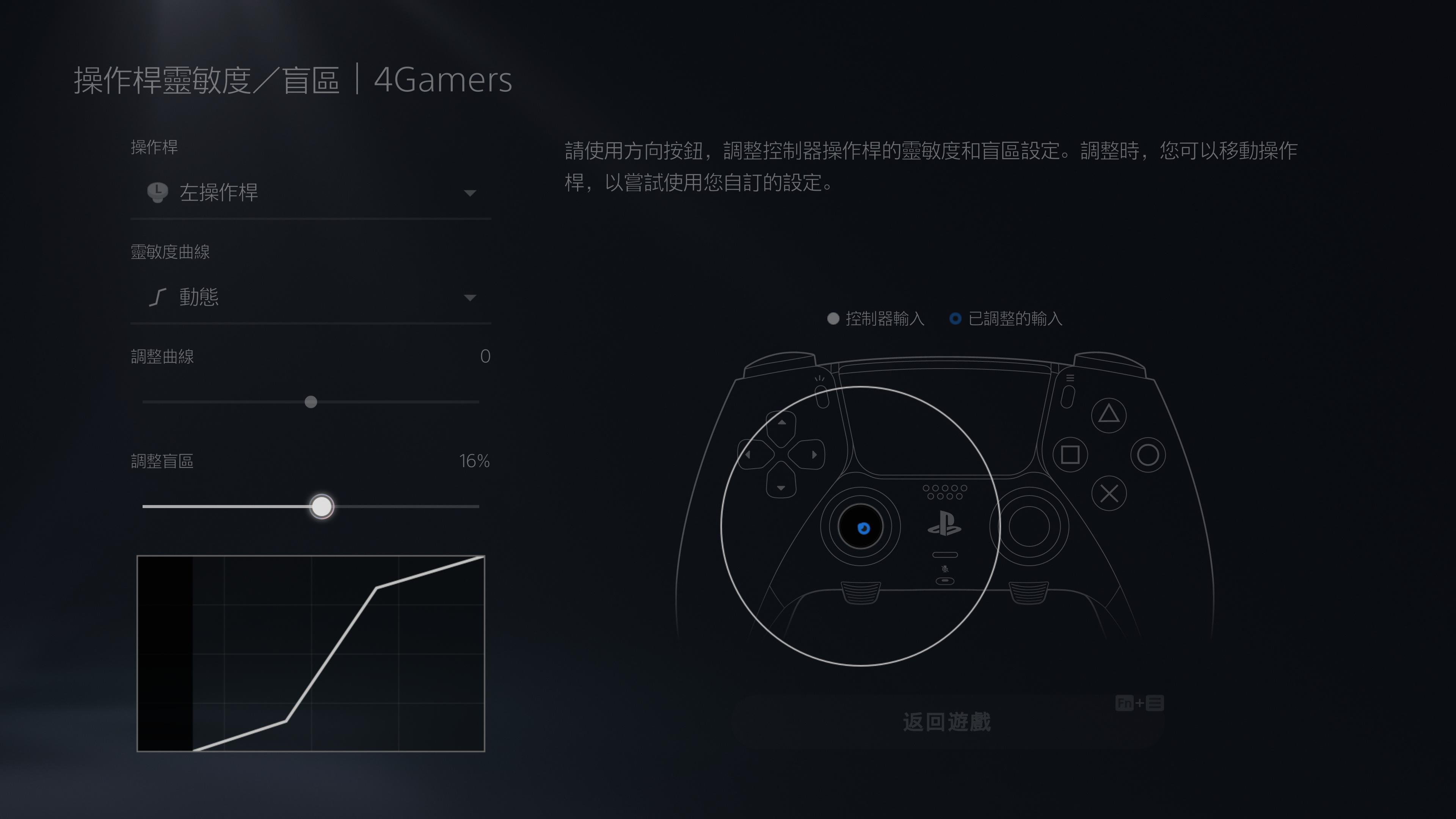
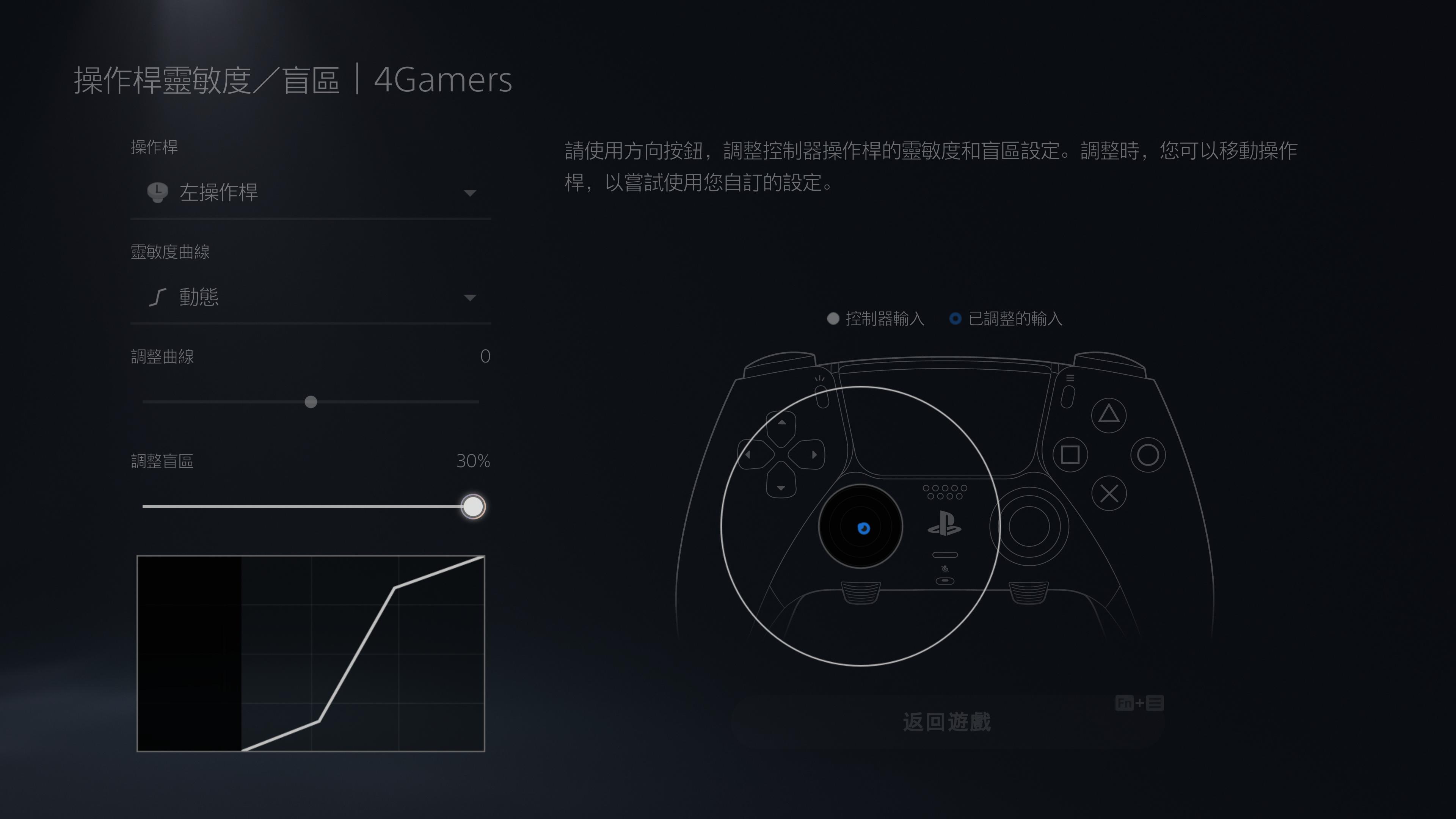
「扳機盲區」。除了可以使用 DualSense Edge 背後的「L2/R2 行程調整桿」改變按鈕行程,此處可以直接改變扳機防止誤按的範圍。
可以分開設定,或選擇最上方的「為 L2 和 R2 套用相同的設定」,兩個一起來。
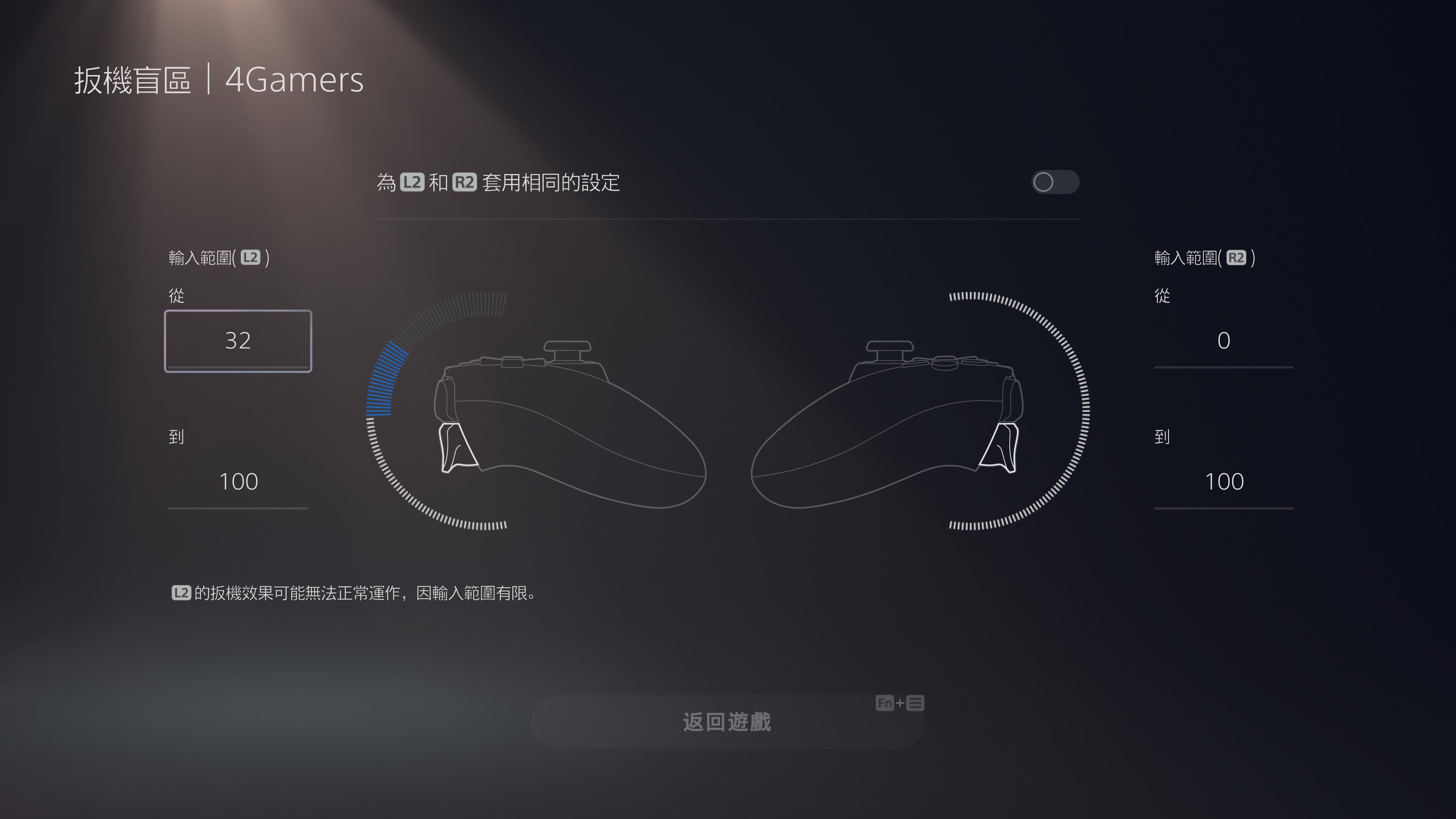
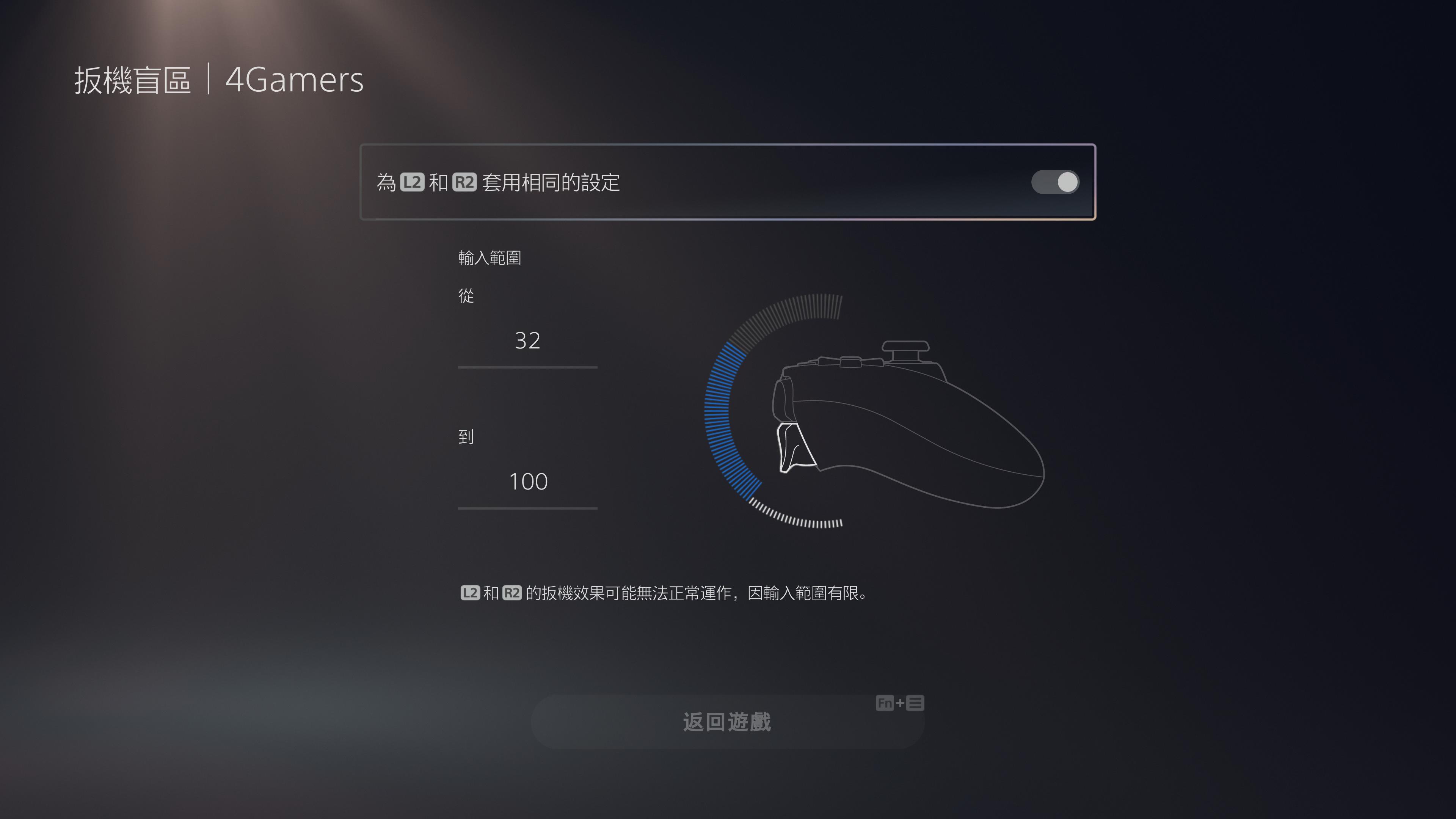
「震動強度」與「扳機效果強度」主要都是調整震動影響的範圍,兩者都有強、中、弱、關選項;預設為「強(標準)」。
附帶一提,如果已經改變扳機行程調整桿,「扳機效果強度」預設為關。
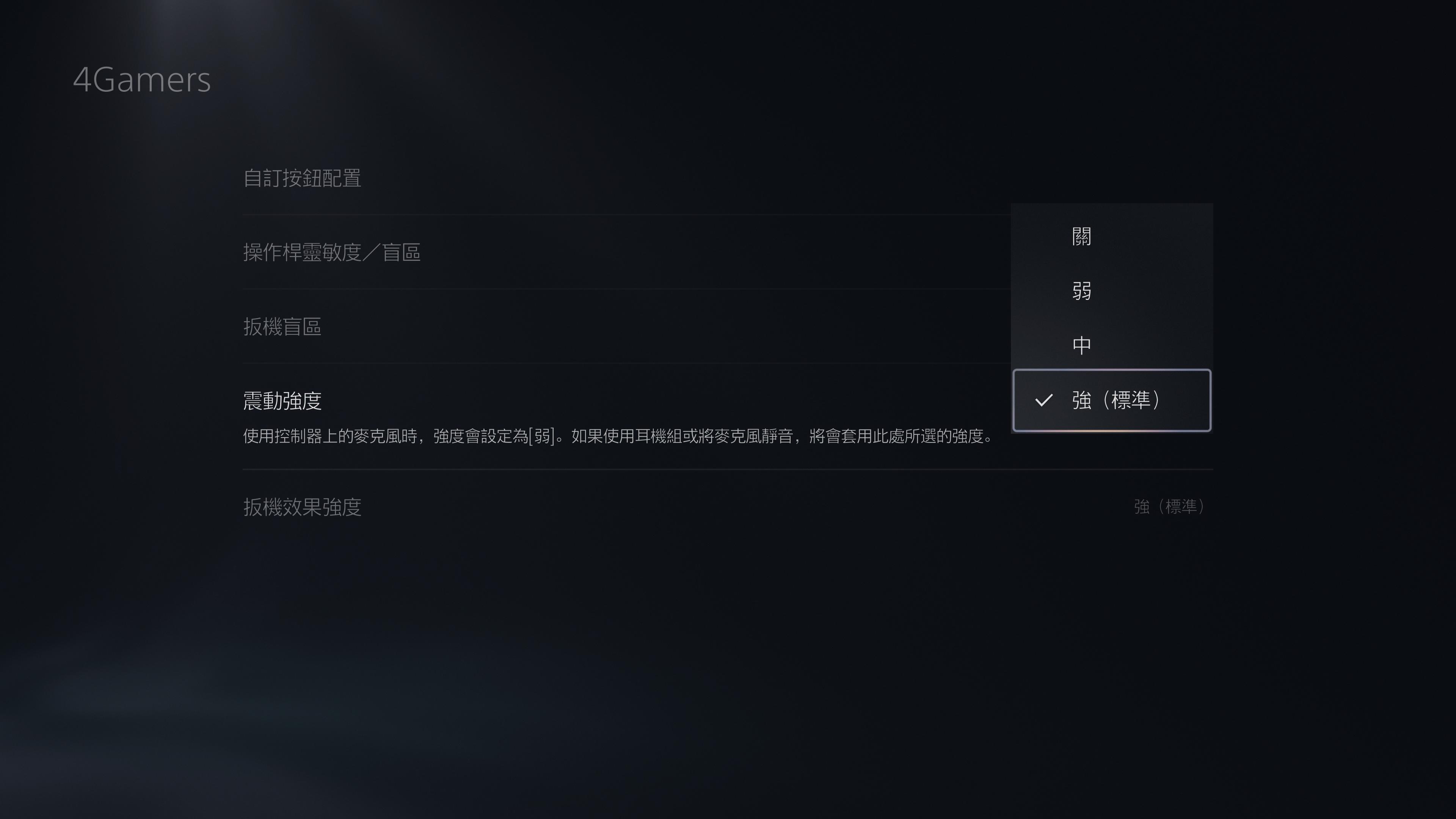
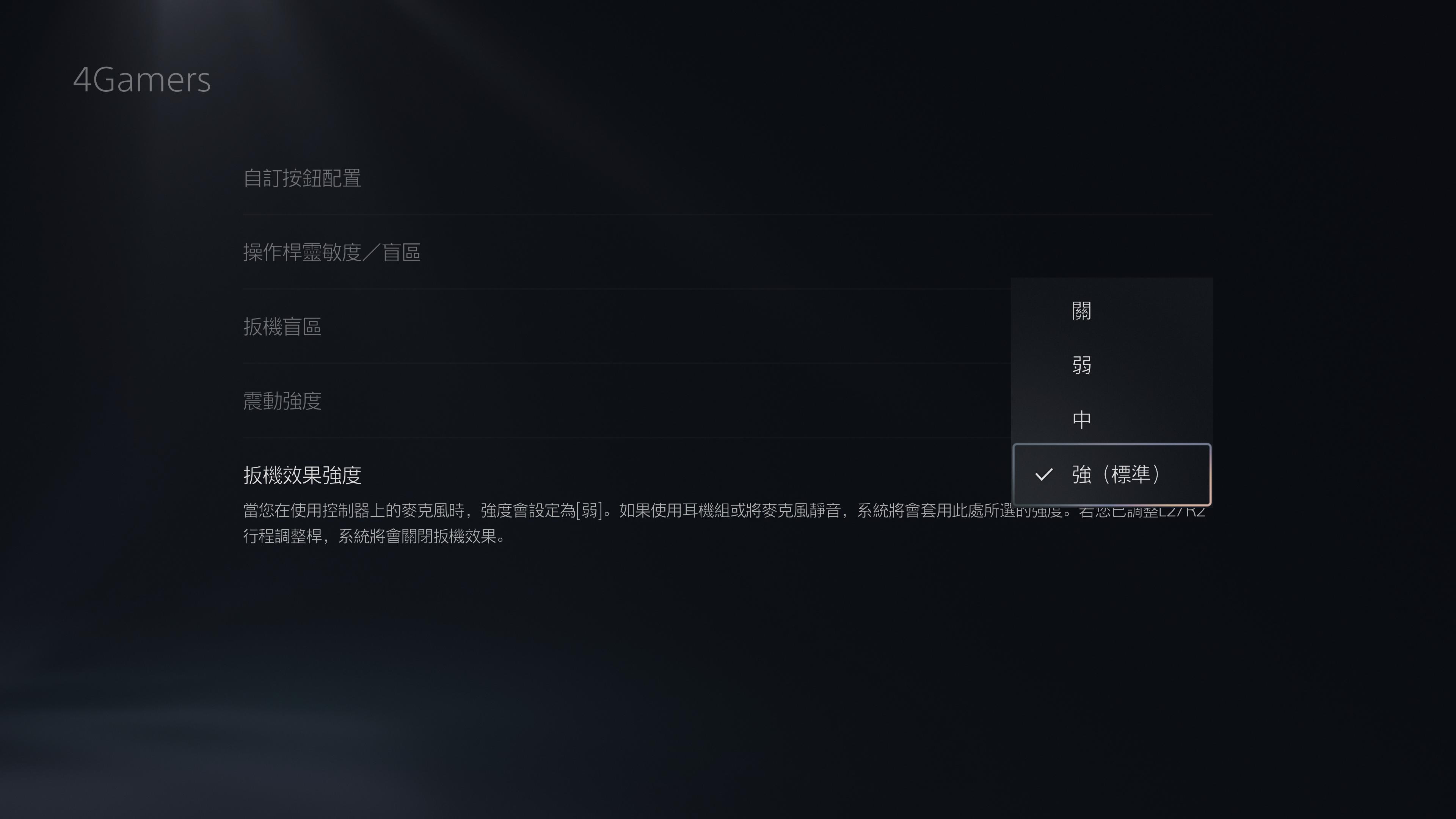
從 PlayStation 5 尋找 DualSense Edge 設定選單
進入 PlayStation 5 的「設定」選單,進入「周邊機器」裡面會出現「DualSense 無線控制器」選單。
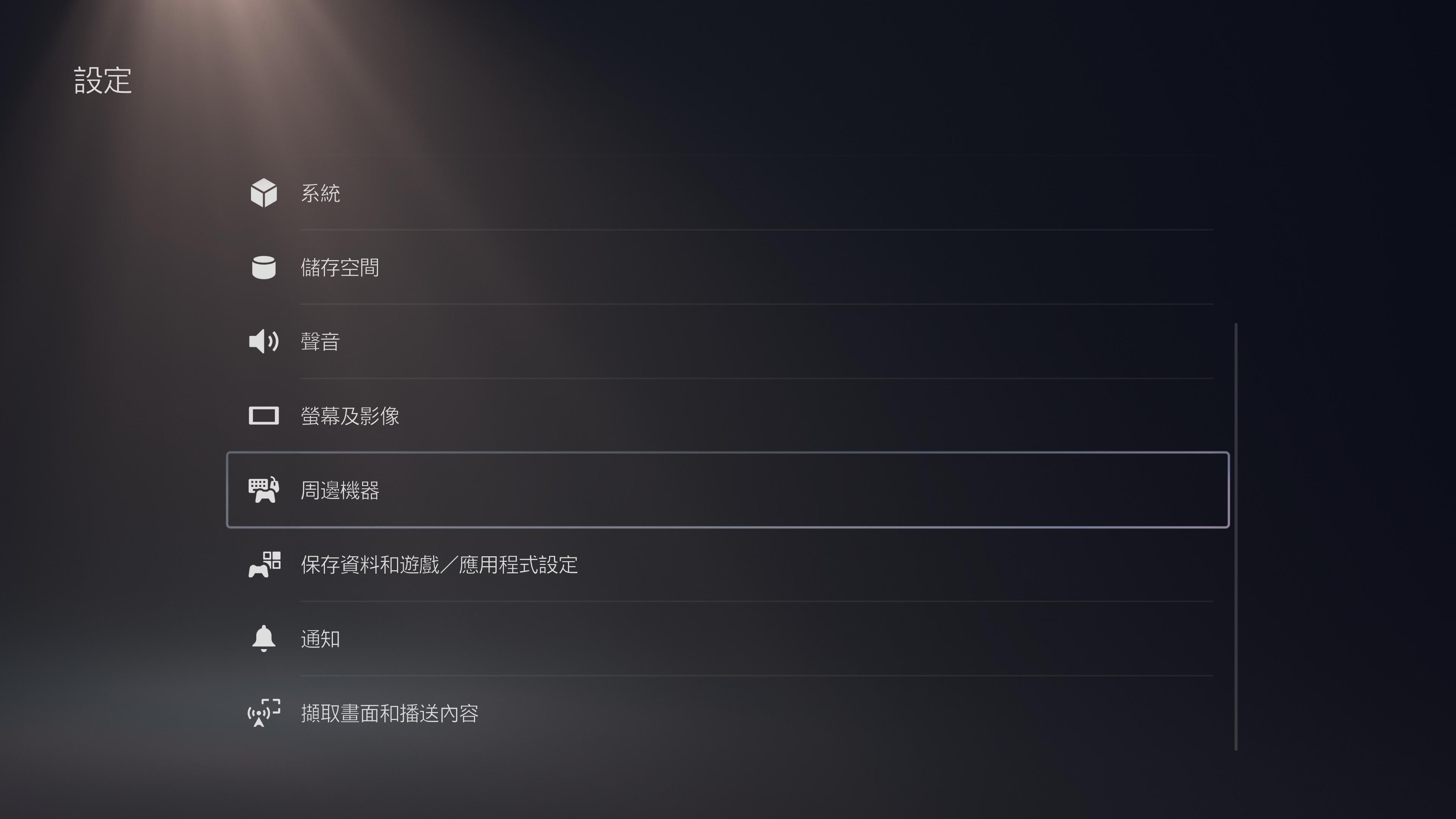
進入「DualSense 無線控制器」選單,可以看見稍早設定 DualSense Edge 的「自訂化設定檔」功能。以及更多控制器與系統對應的設定項目。
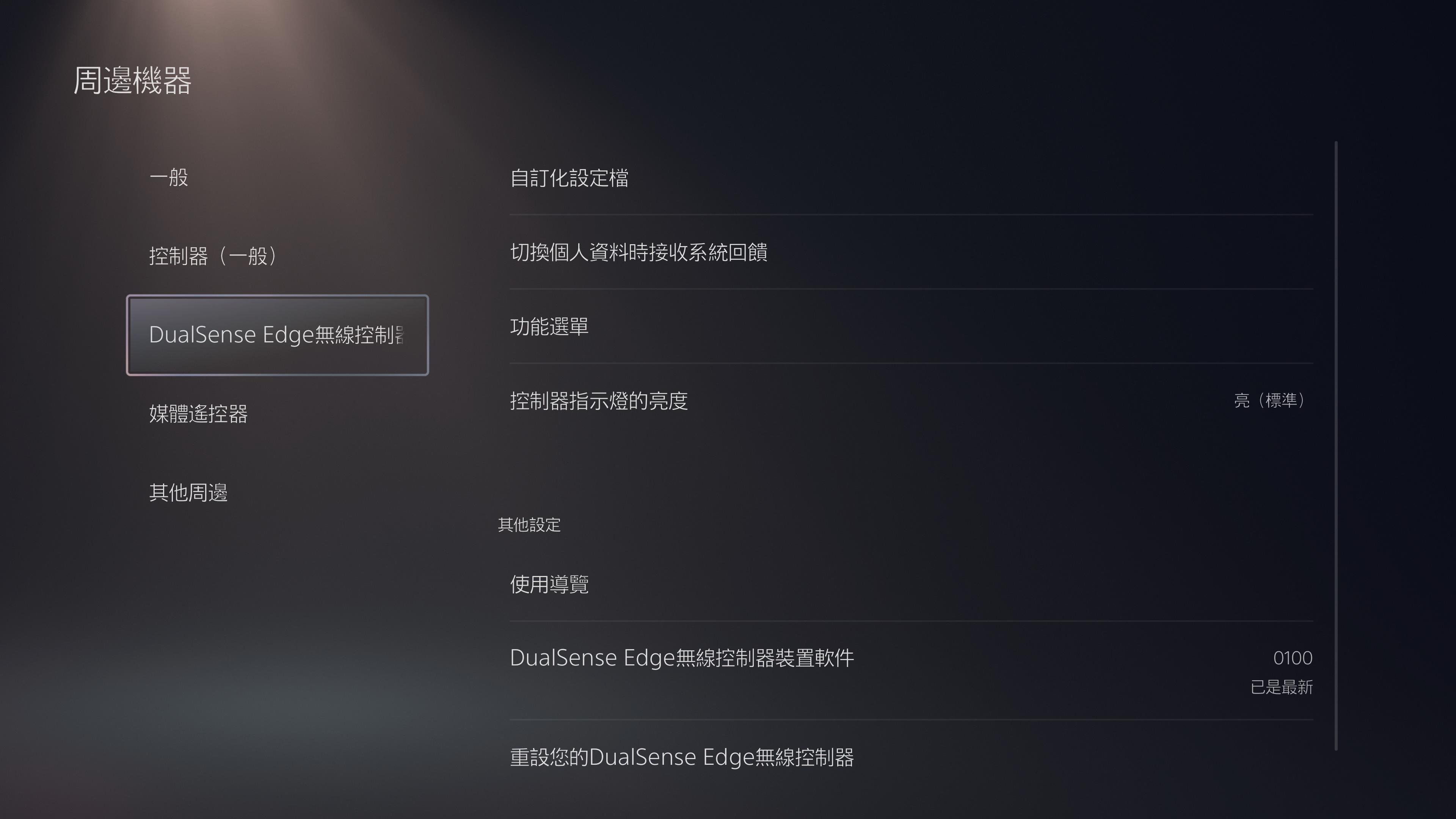
「切換個人資料時接收系統回饋」這個其實就是按下 Fn 按鈕切換設定檔的顯示,像是指示燈、震動。
因為 Fn 按鈕還可以改變耳機、麥克風音量與分配,如果你不希望遊戲期間、觀看影片、實況期間干擾螢幕或是被人看見設定內容,此處可以直接開啟/關閉彈出選單。
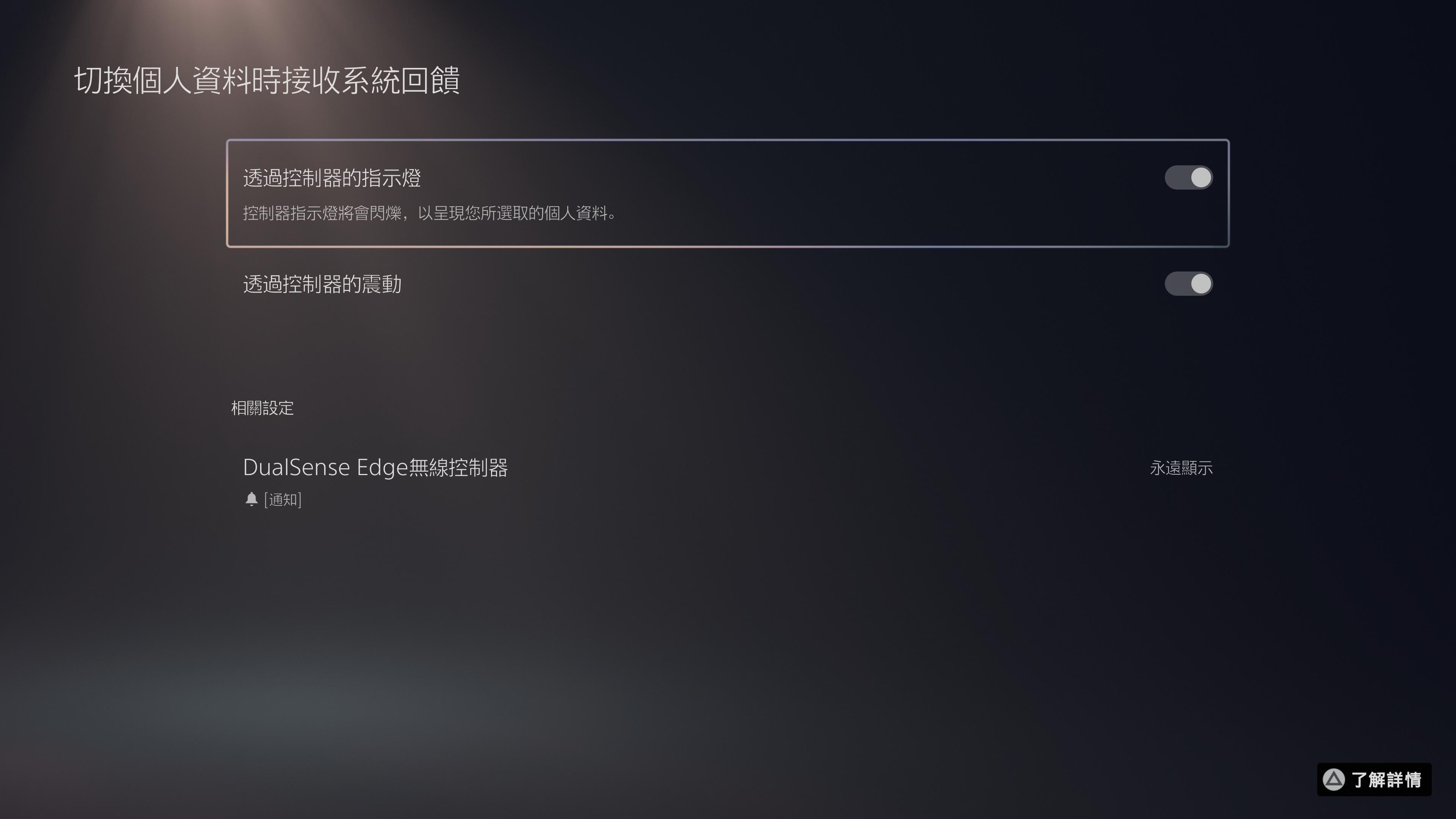
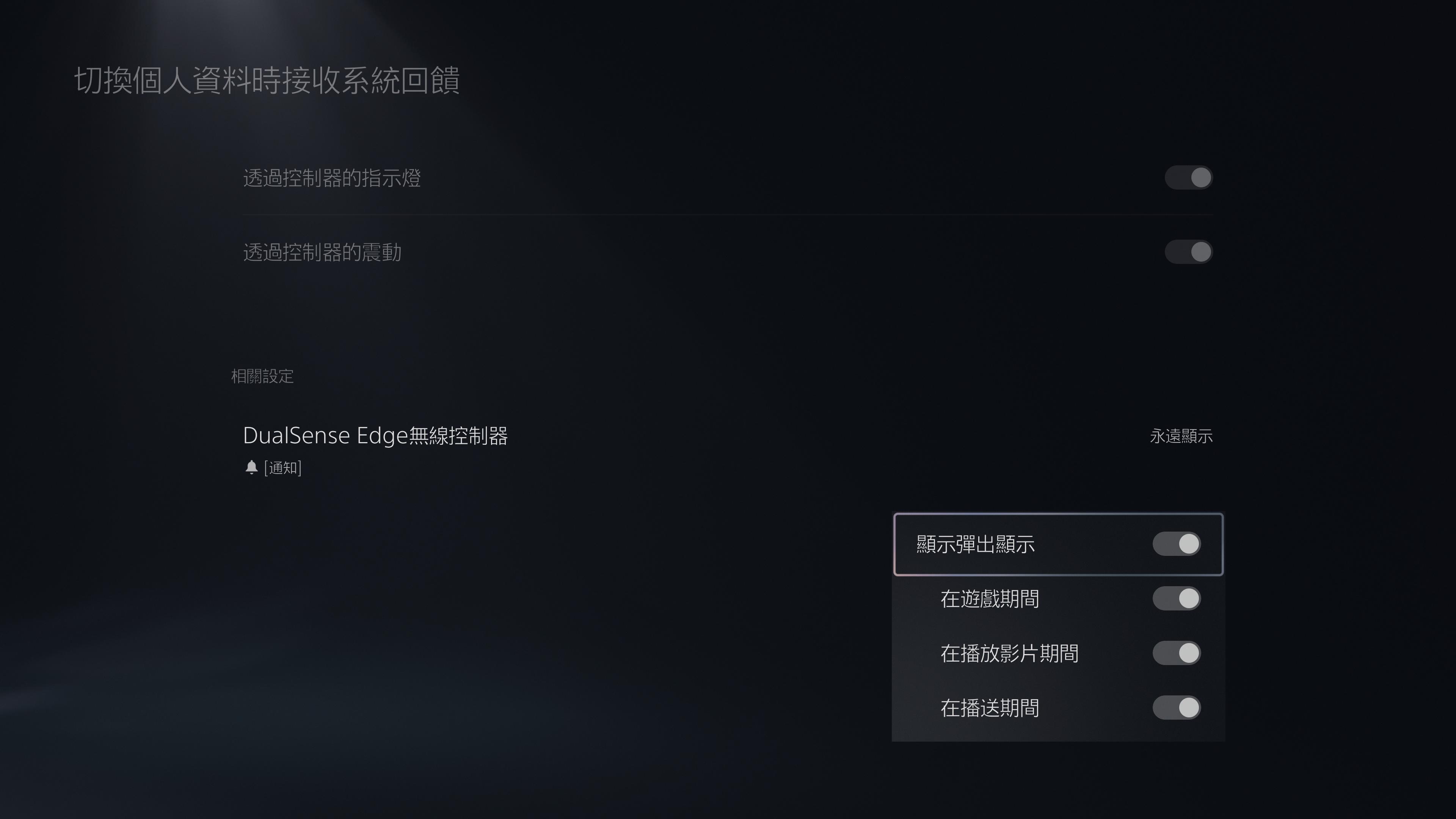
「功能選單」此處為按下 Fn 按鈕的彈出選單設定。總共三個階段,全部看見,只能看見自訂檔切換、只能看見使用中的自訂檔。
:format(jpeg):quality(90)/https%3A%2F%2Fimg.4gamers.com.tw%2Fpuku-clone-version%2F64a9bf7a58b63d5619ffbbf7b7fc498838856194.jpg)
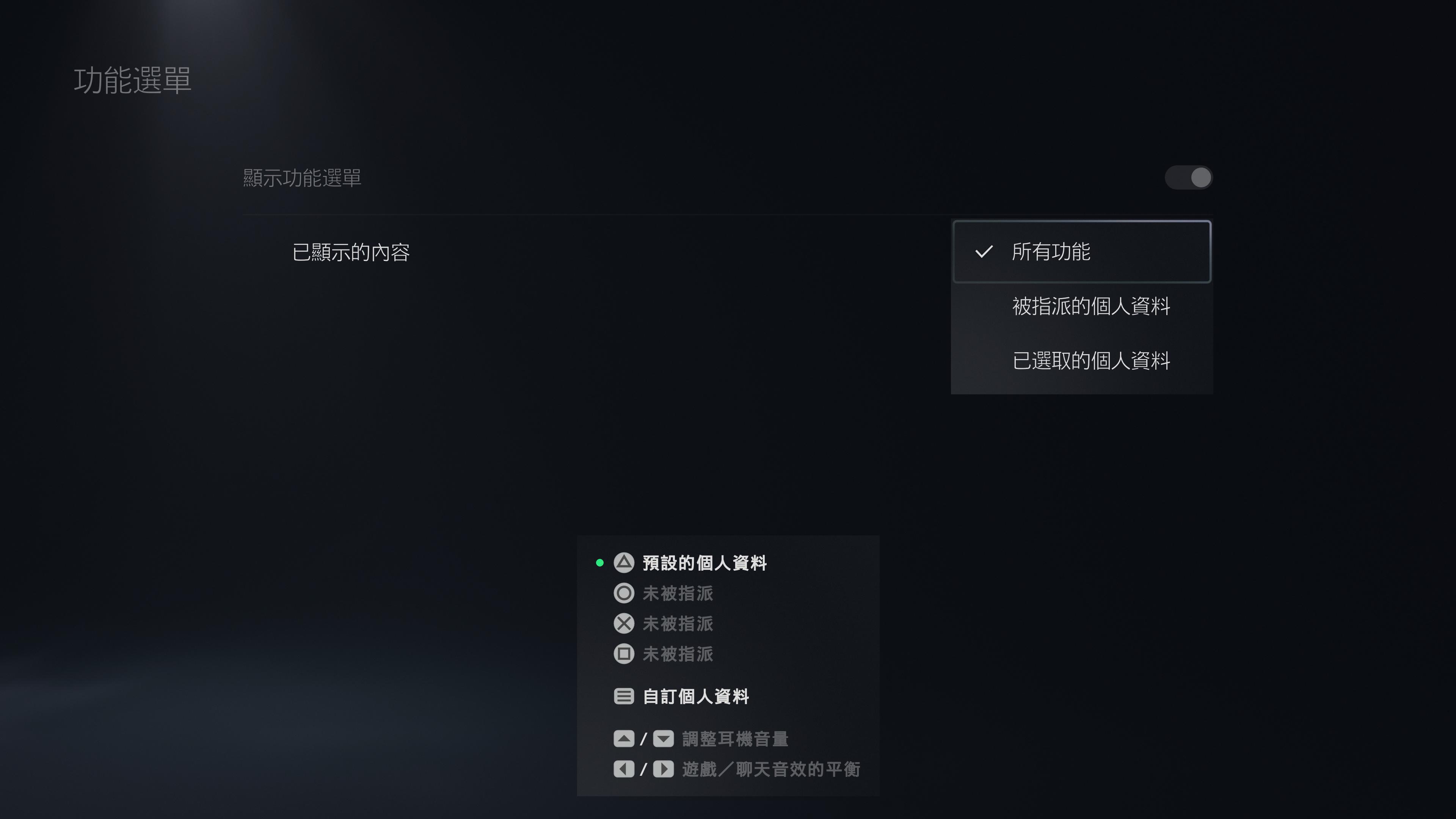
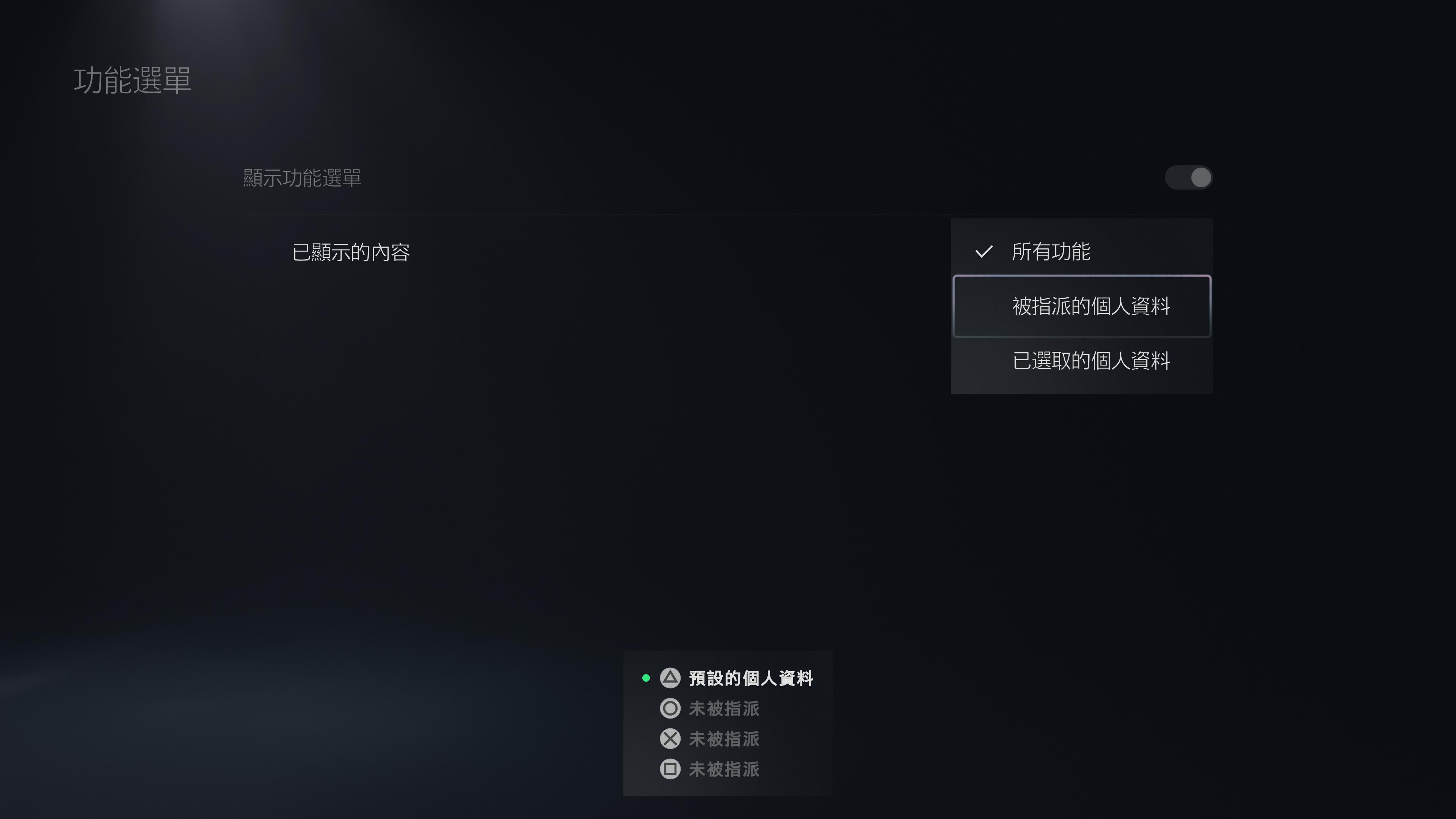
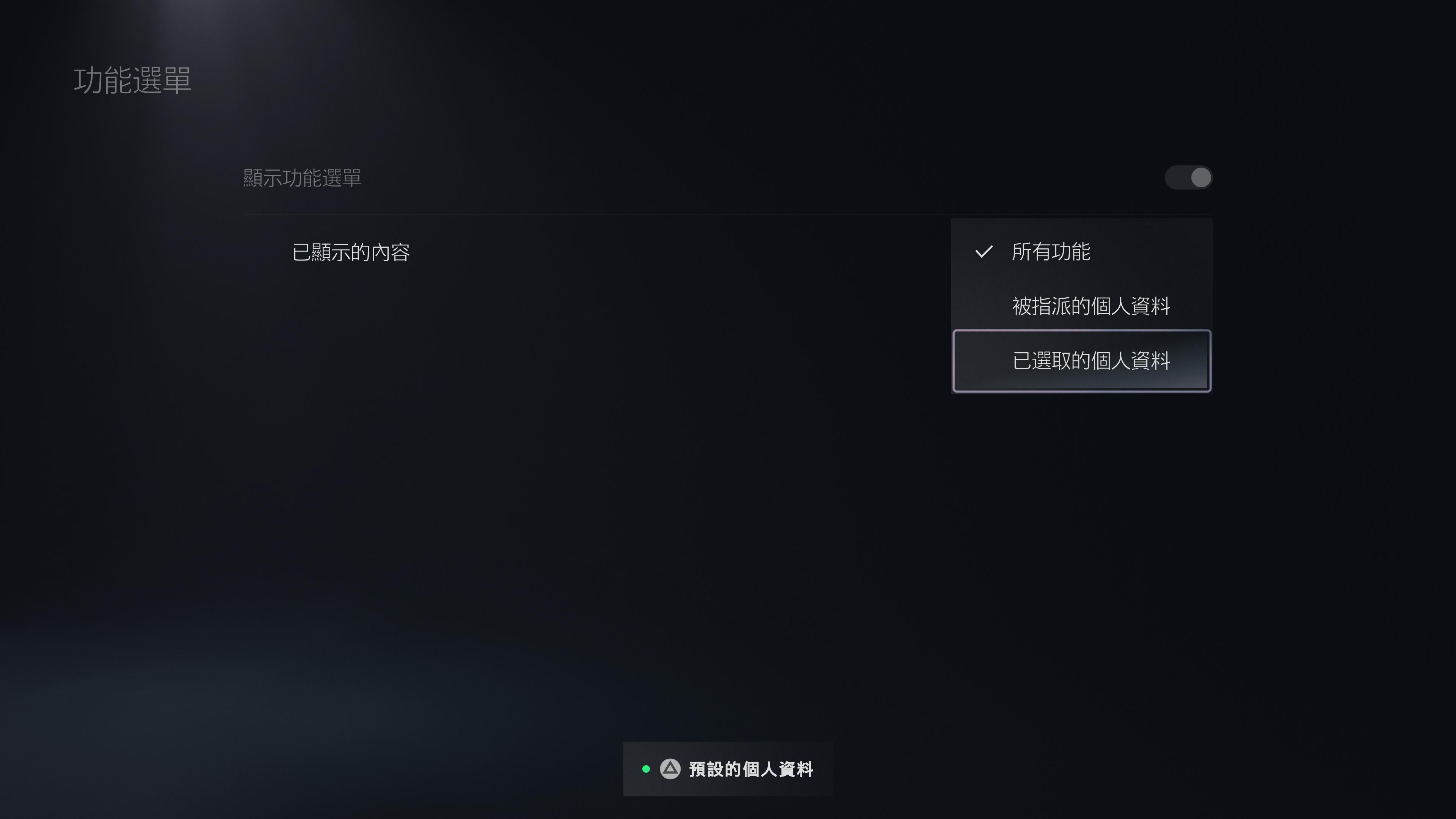
進一步說明 Fn 按鈕的詳細功能。
Fn 按鈕主要是用來召喚設定 Edge 選單,無論在哪裡都可以隨時召喚。
Fn 按鈕+動作按鈕(△○×□):切換設定檔。
Fn 按鈕+≡:自訂設定檔。
Fn 按鈕+方向按鈕上/下:調整耳機音量。
Fn 按鈕+方向按鈕上/下:調整聲音平衡。
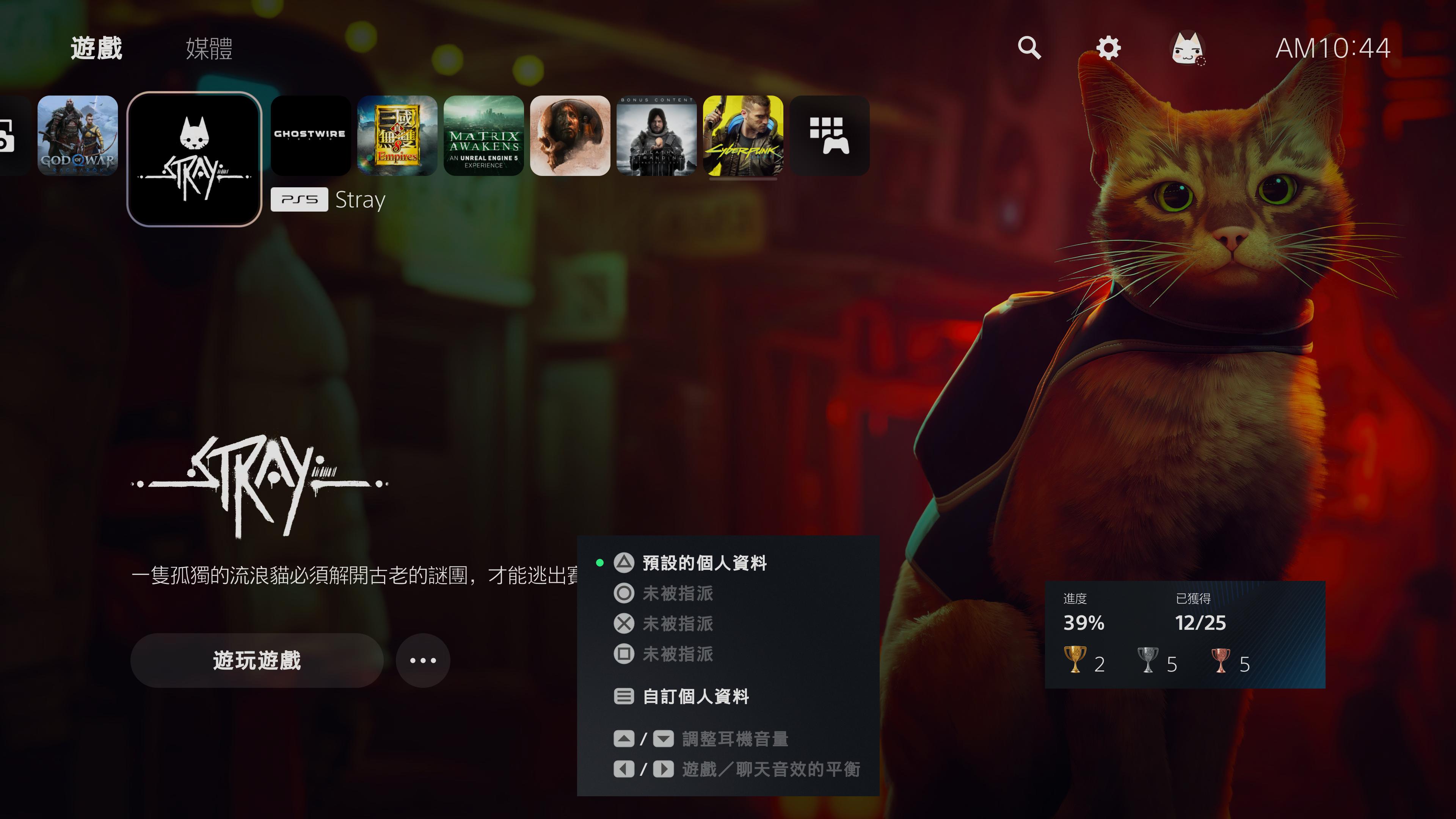
回到功能介紹。下一個「控制器指示燈的亮度」,如果覺得 DualSense Edge 原本的控制器指示燈太閃亮,這邊可以自行設定。附帶一提,預設是「亮」。
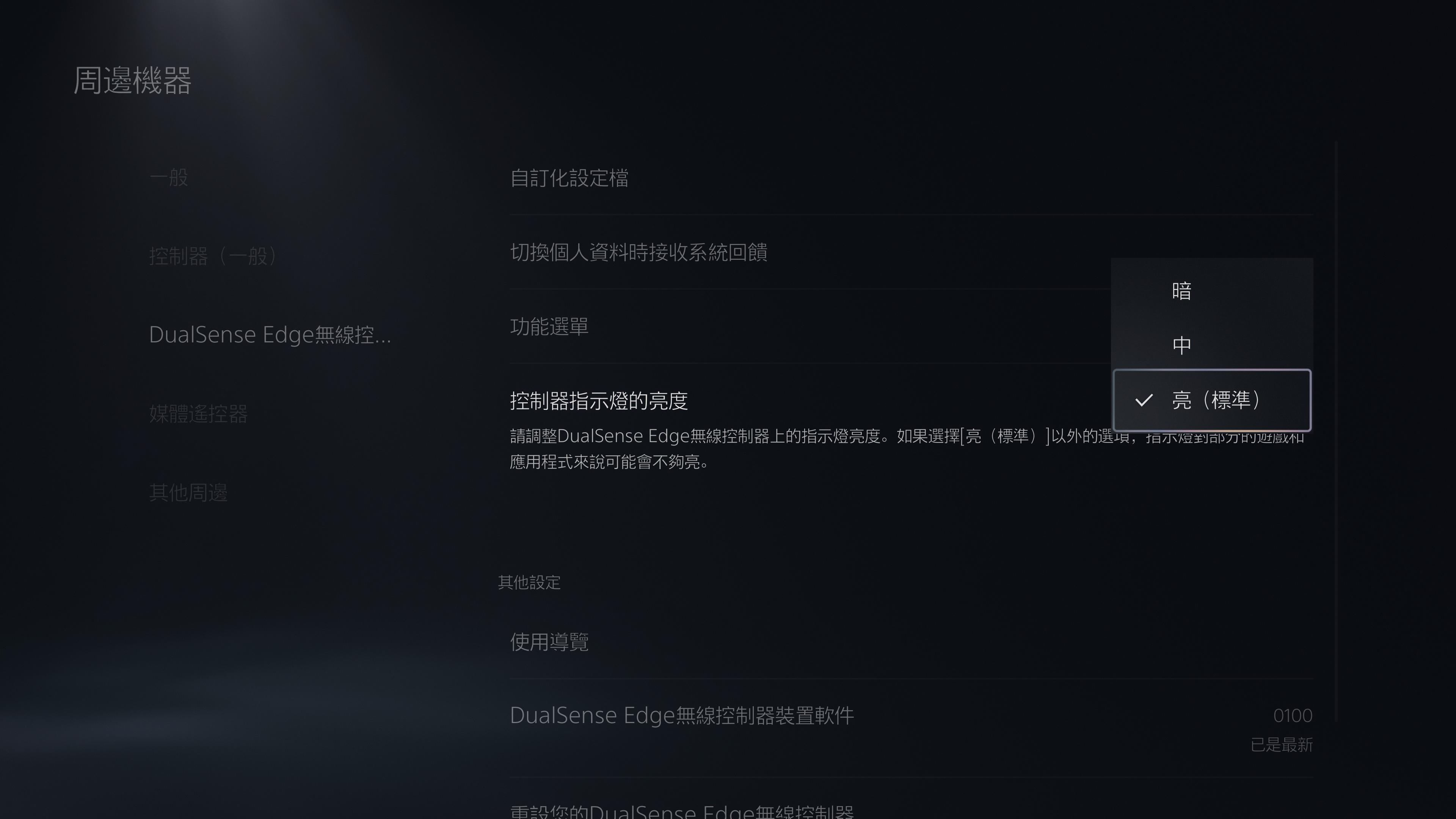
DualSense Edge 無線控制器:其他設定
「使用導覽」這個就是 DualSense Edge 初次連接 PS5 看到的畫面,可以隨時重溫。
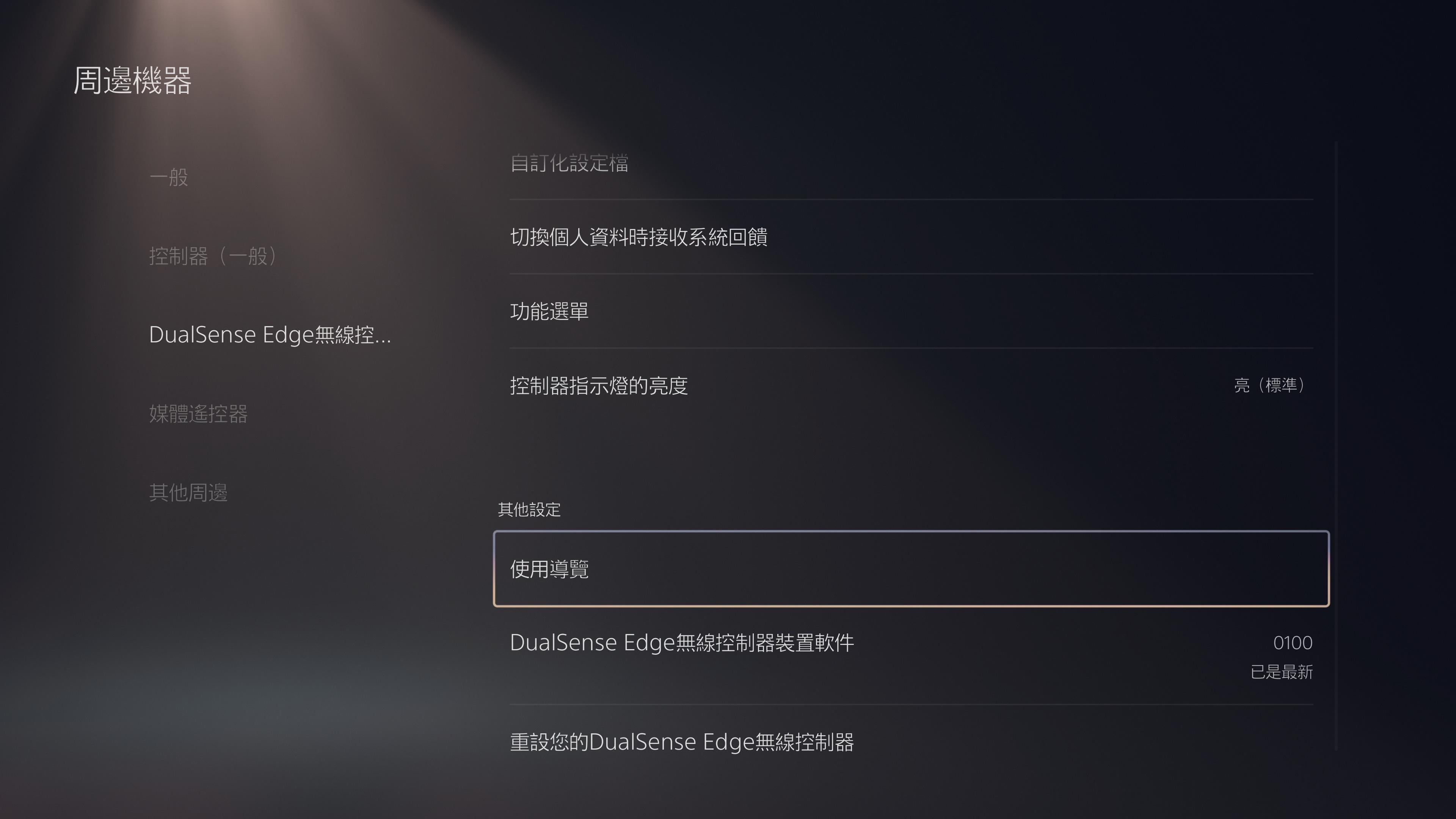
「DualSense Edge 無線控制器裝置軟件」此處會顯示控制器驅動程式版本,包括檢測是否維持最新狀態。
「重設您的 DualSense Edge 無線控制器」,功能如字面意思。當你需要抹除 DualSense Edge 的所有設定,想要換個心情重新來,按下這個就會自動完成。
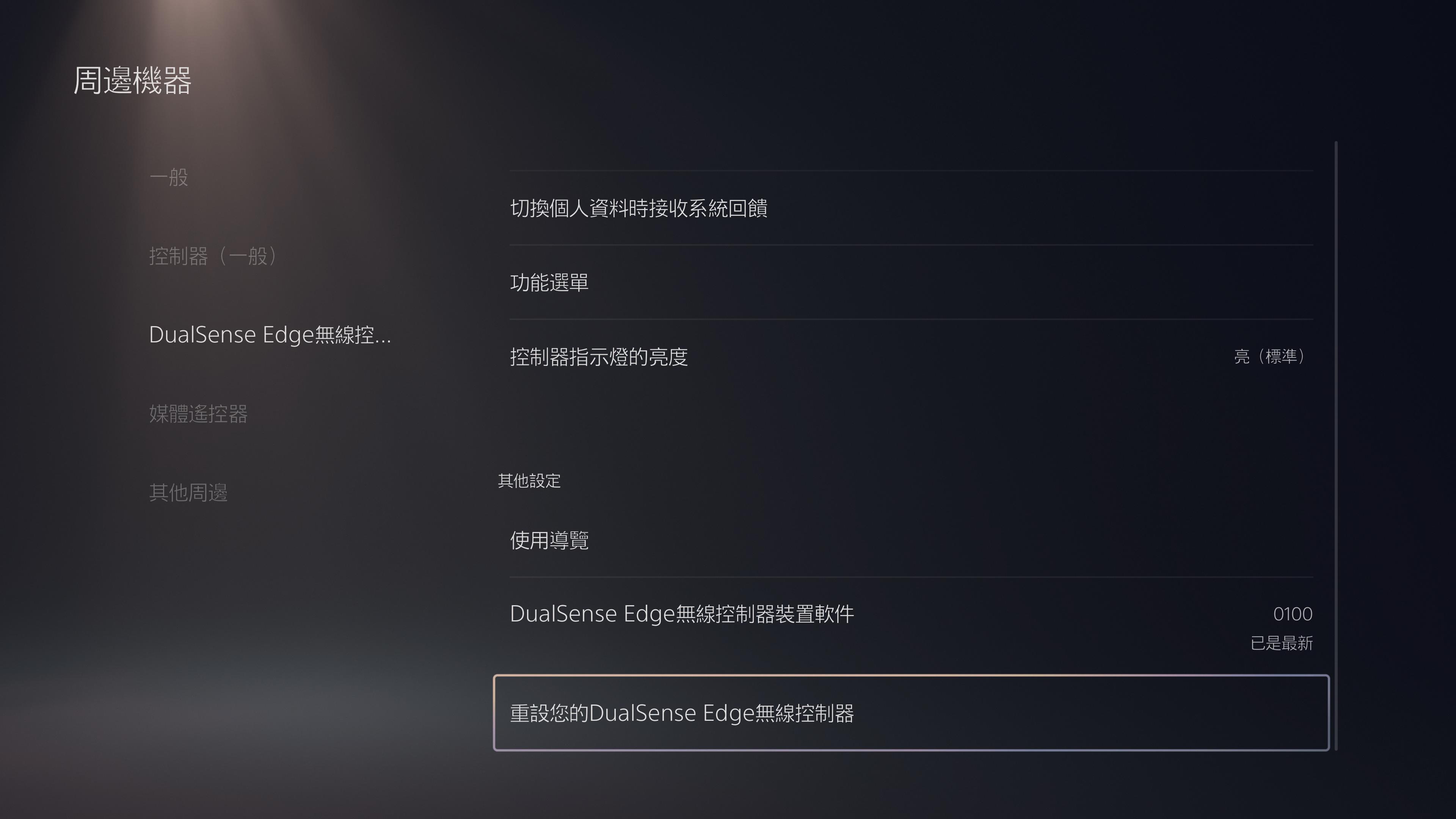
完成安裝,可以在「設定」>「周邊機器」>「Bluetooth 周邊機器」確認登錄與使用狀態,完成安裝並處於使用狀況,此處會出現「已連線」。
如果不是,請重新確認控制器電池、藍牙連接狀態。
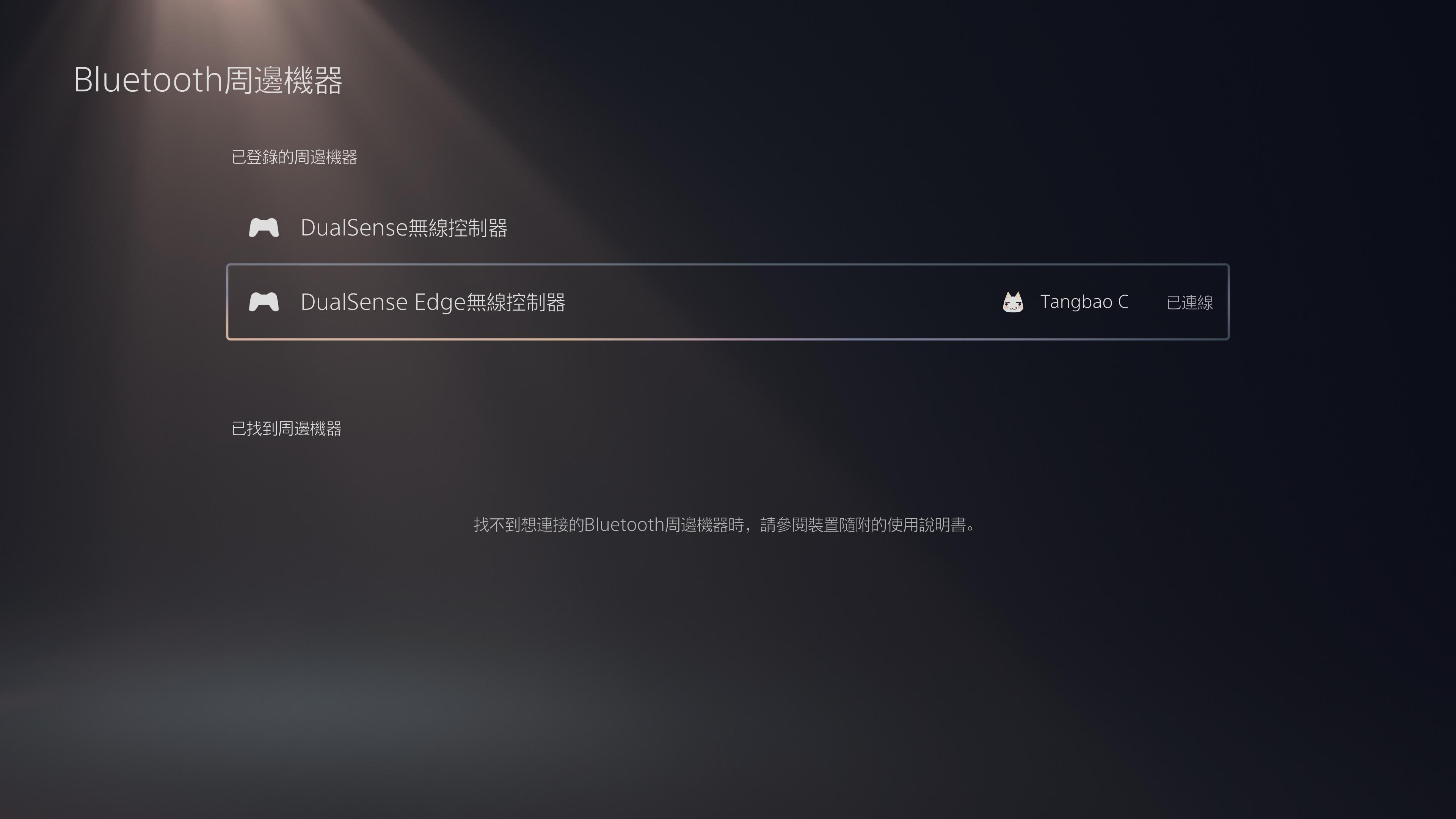
以上就是 DualSense Edge 的完整功能設定與使用者介面分享,敬請於入手前參考使用。DualSense Edge 台灣公司貨上市日期 1 月 26 日,售價 NT$6,480 元。





